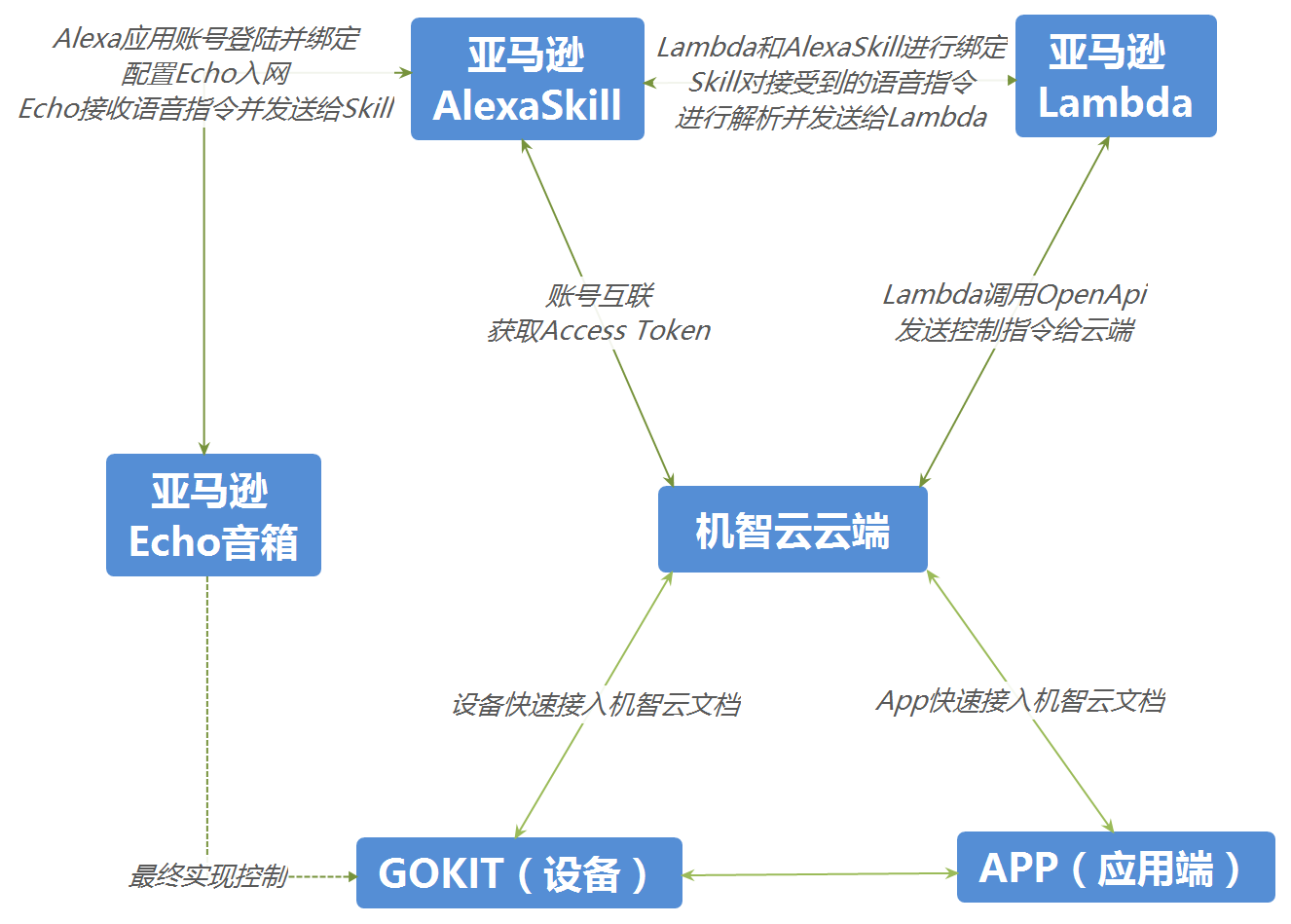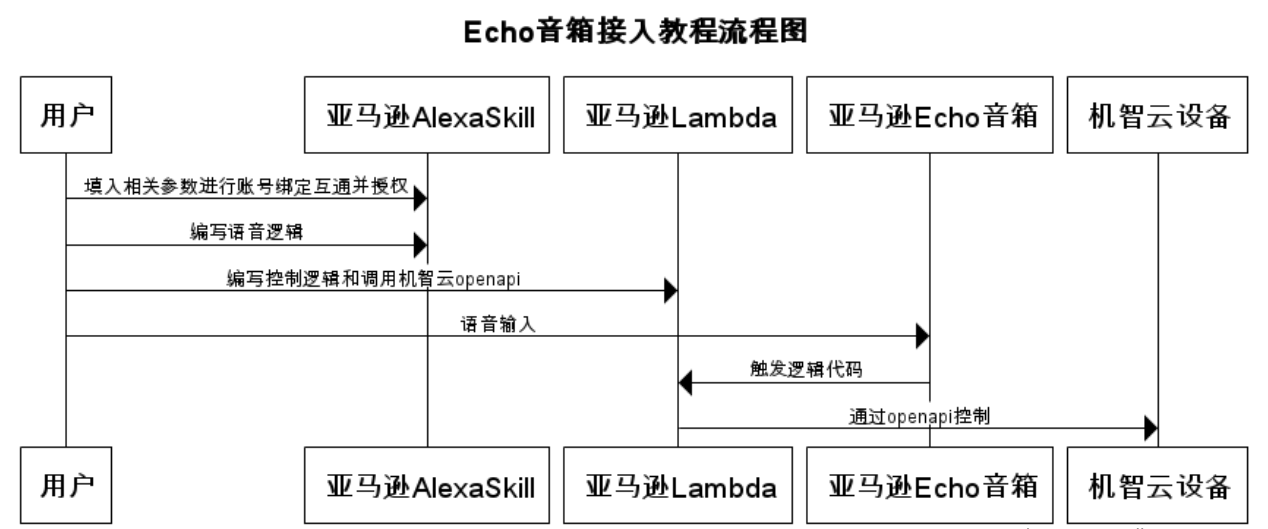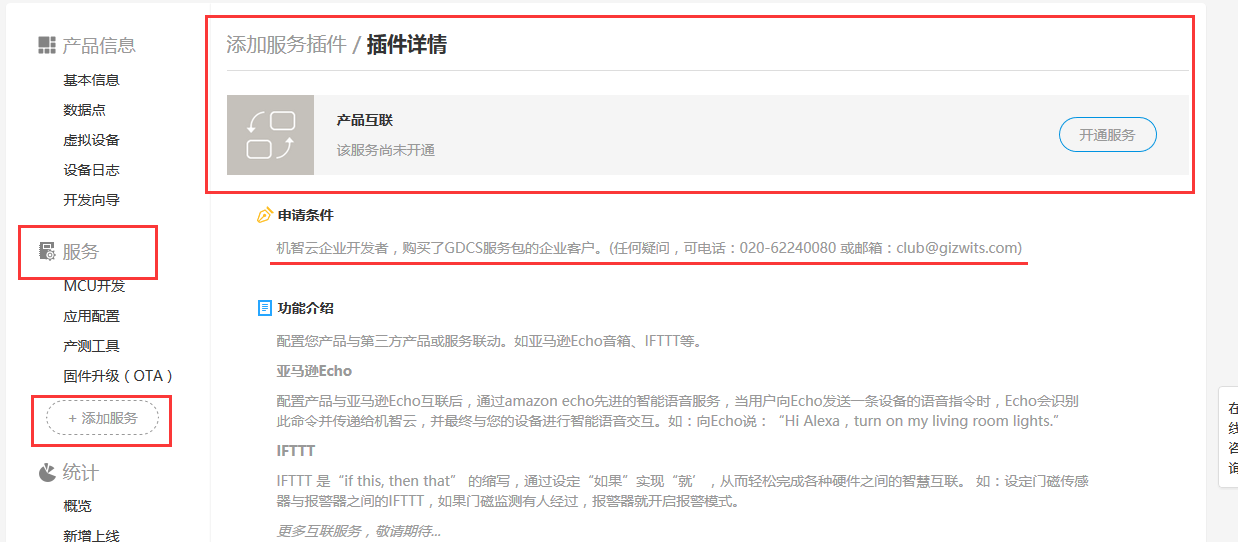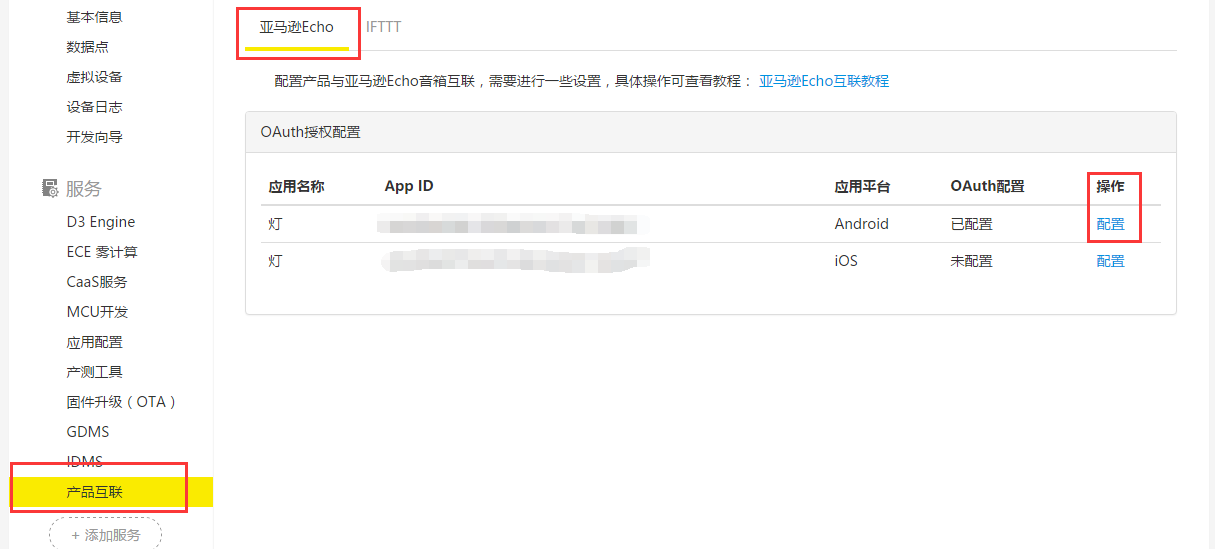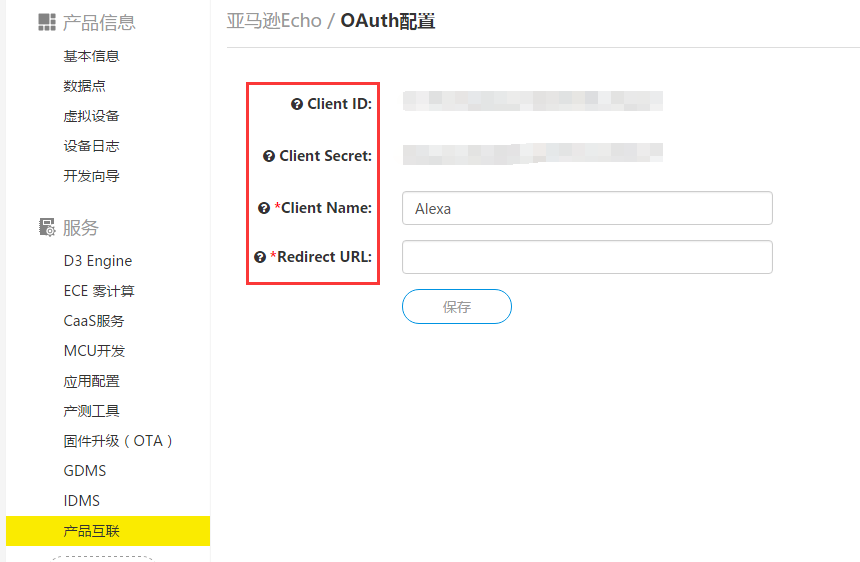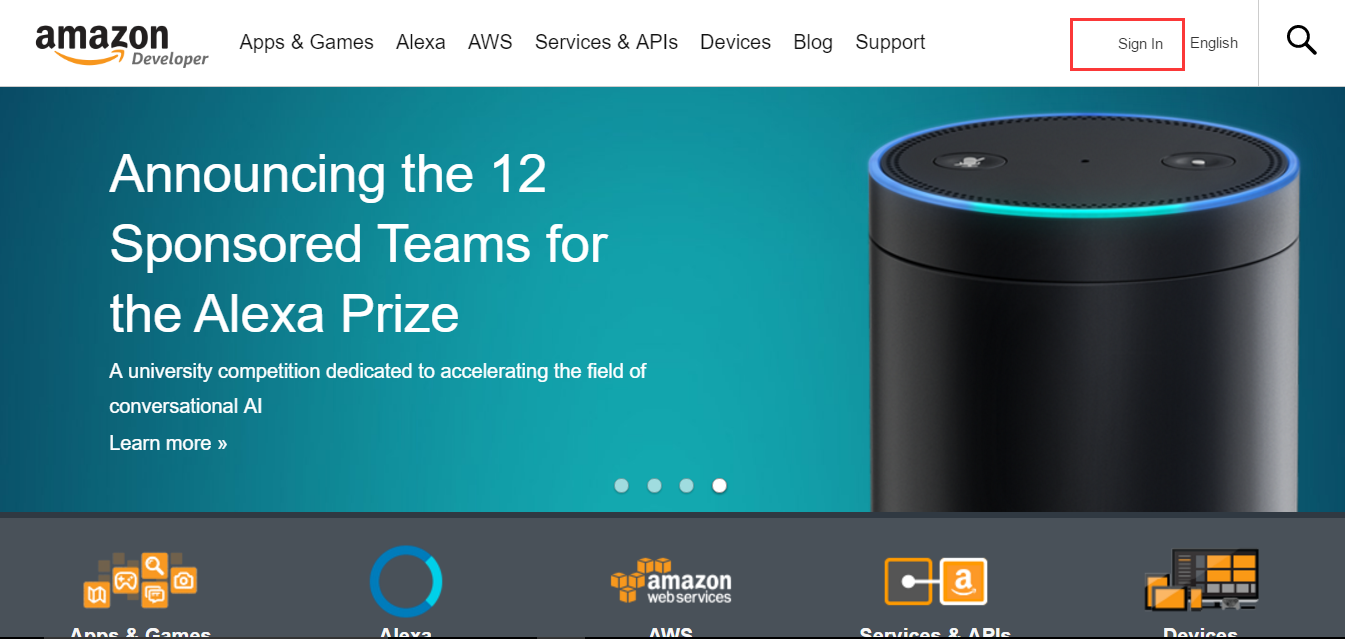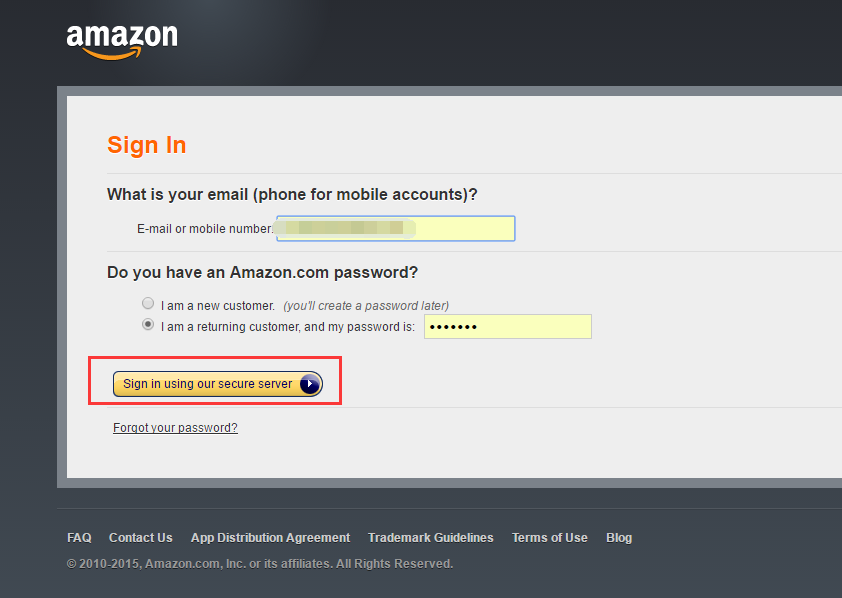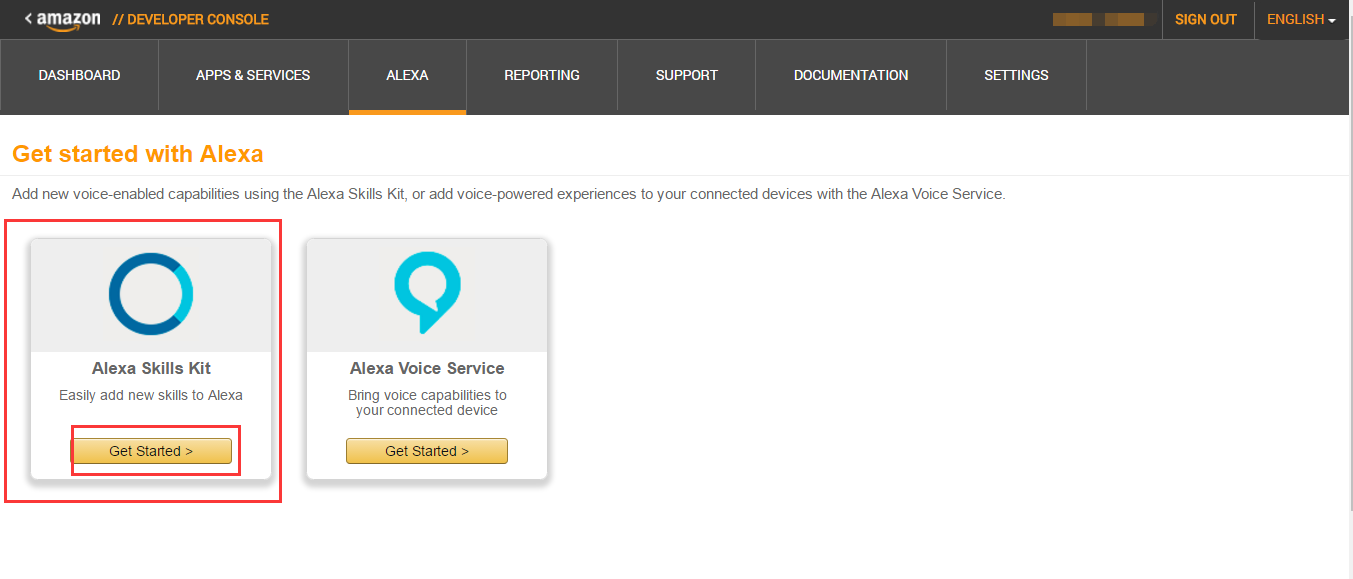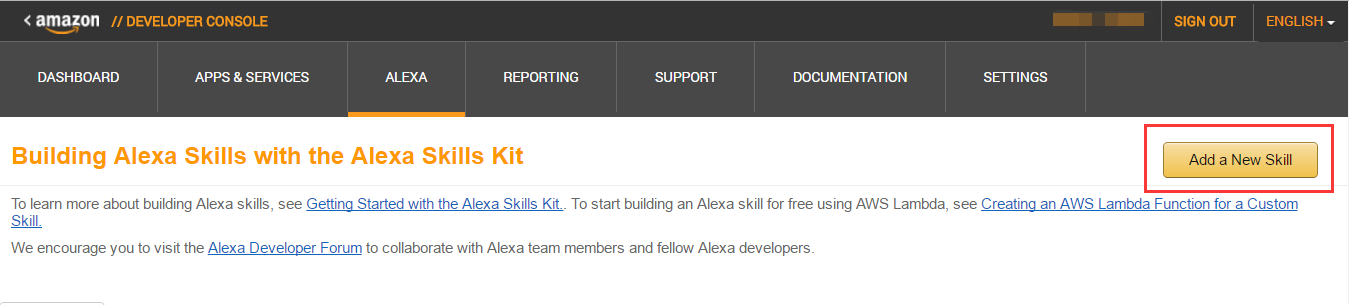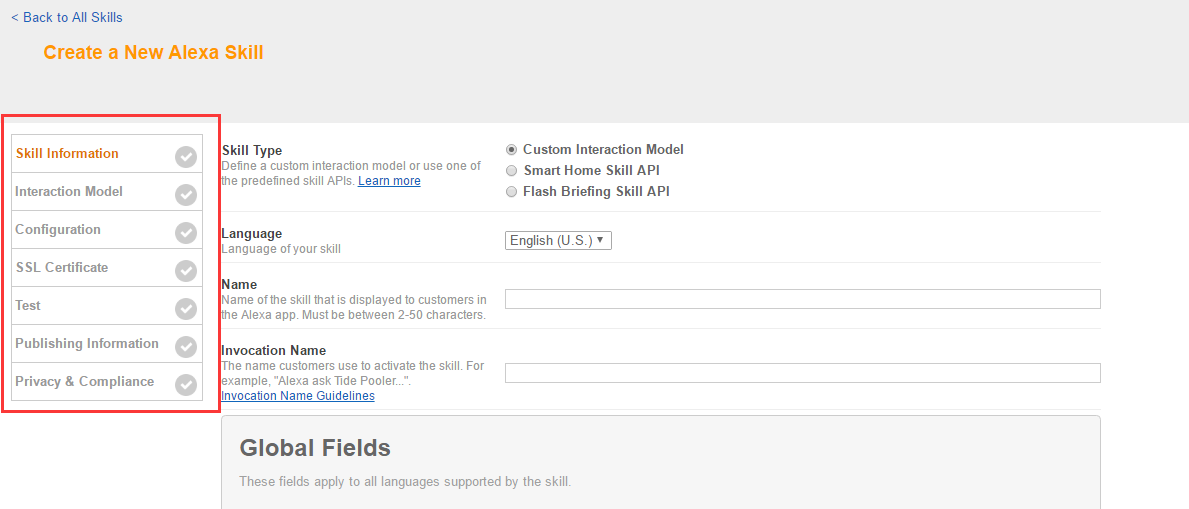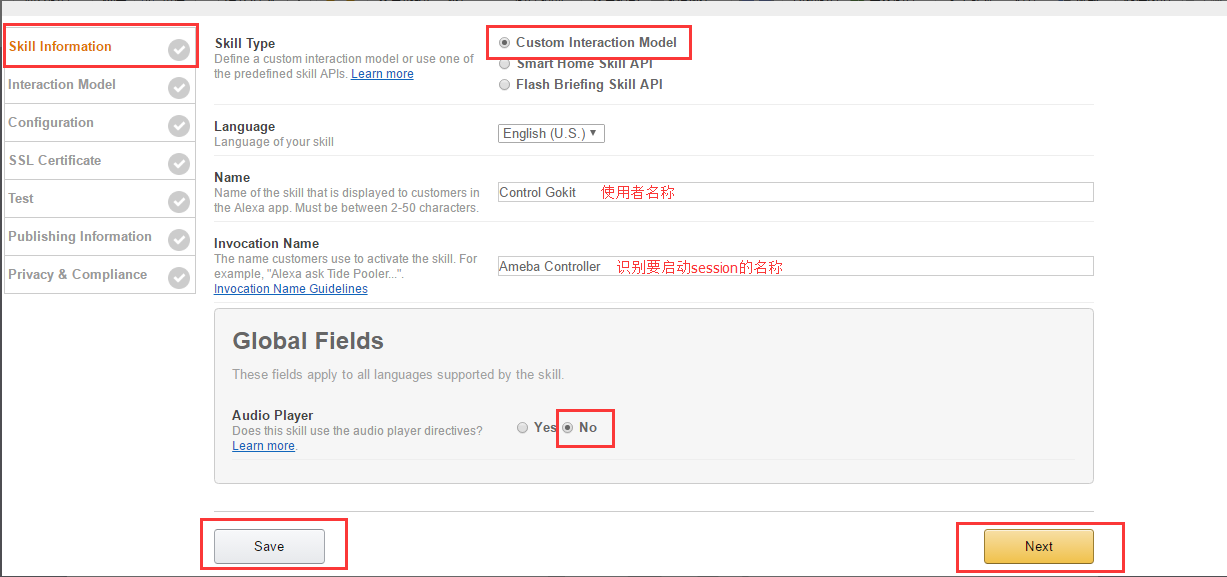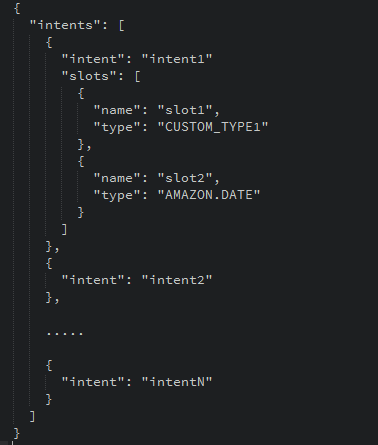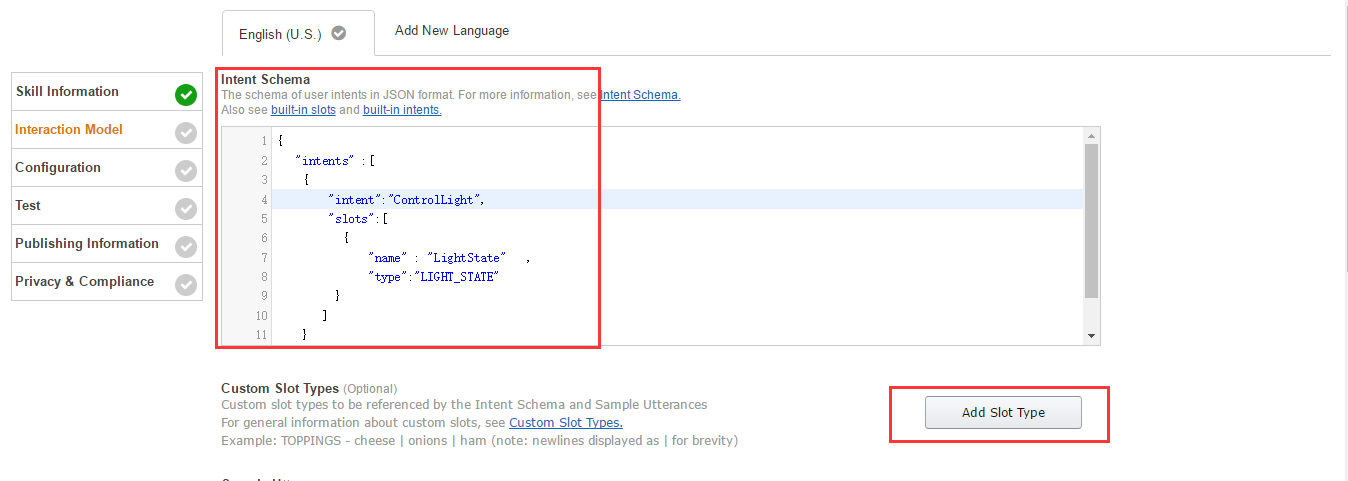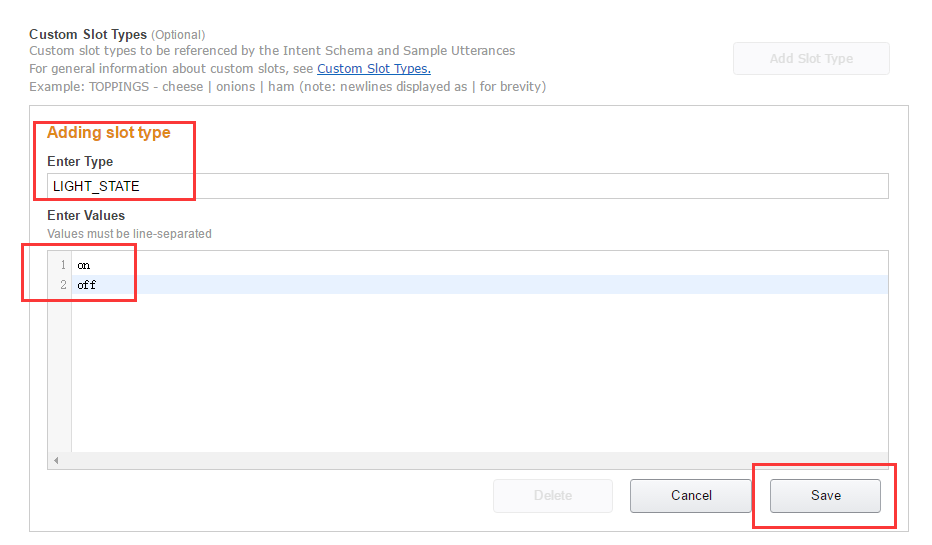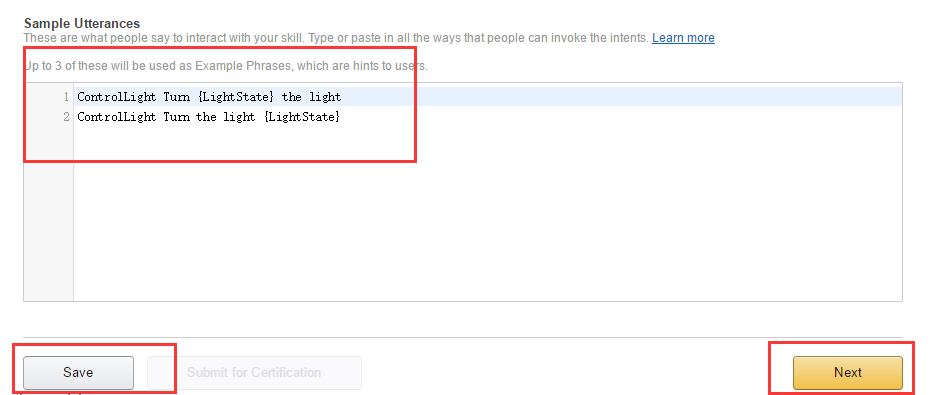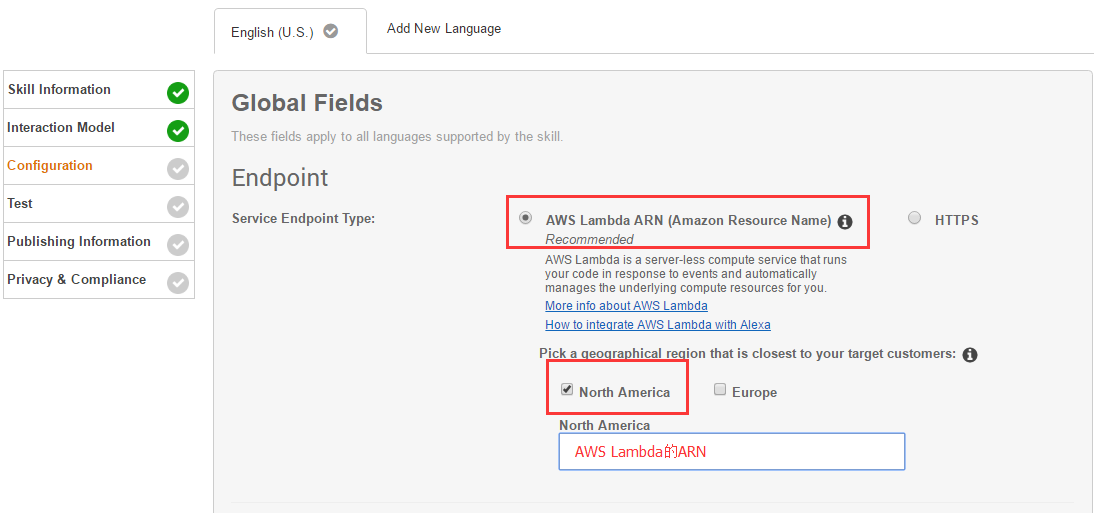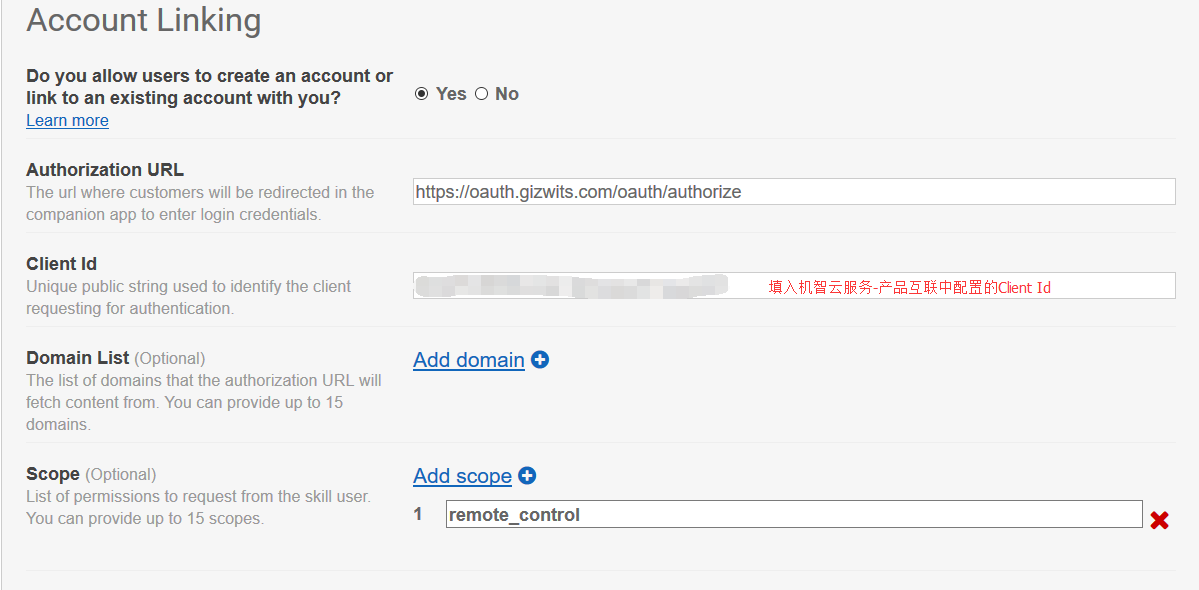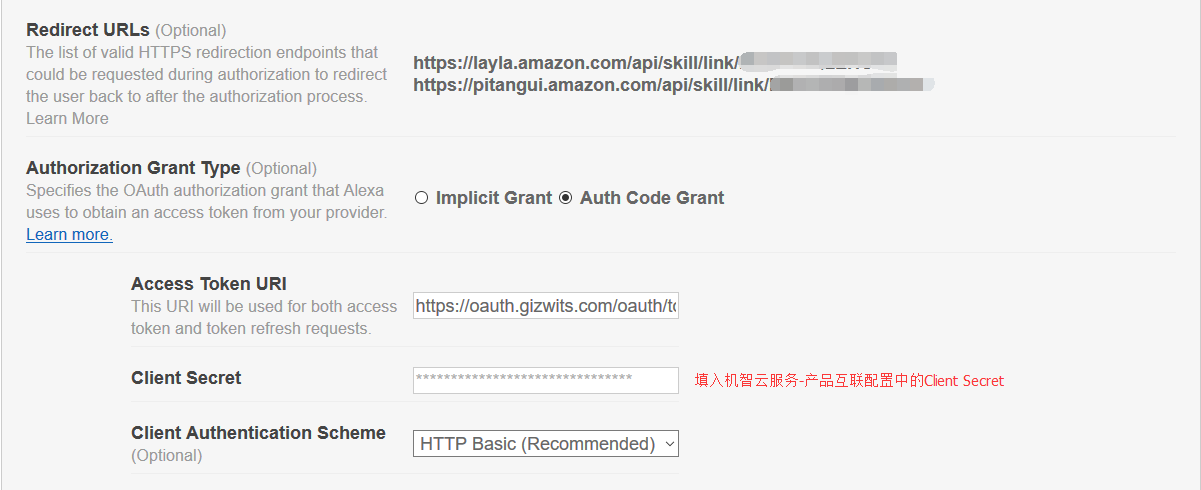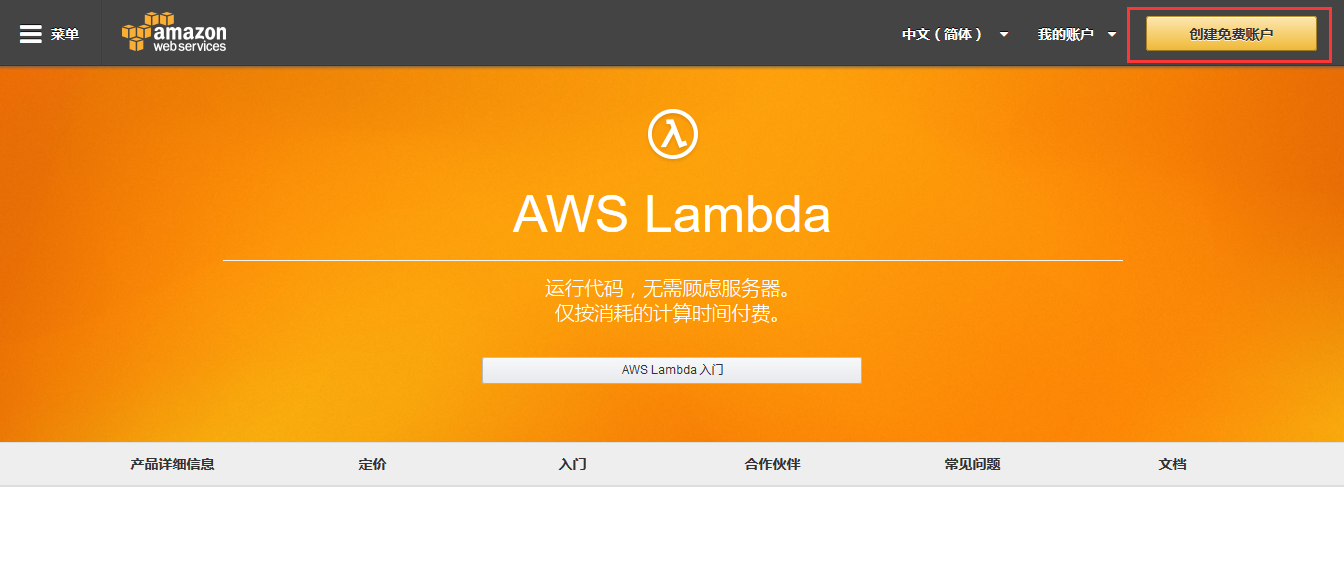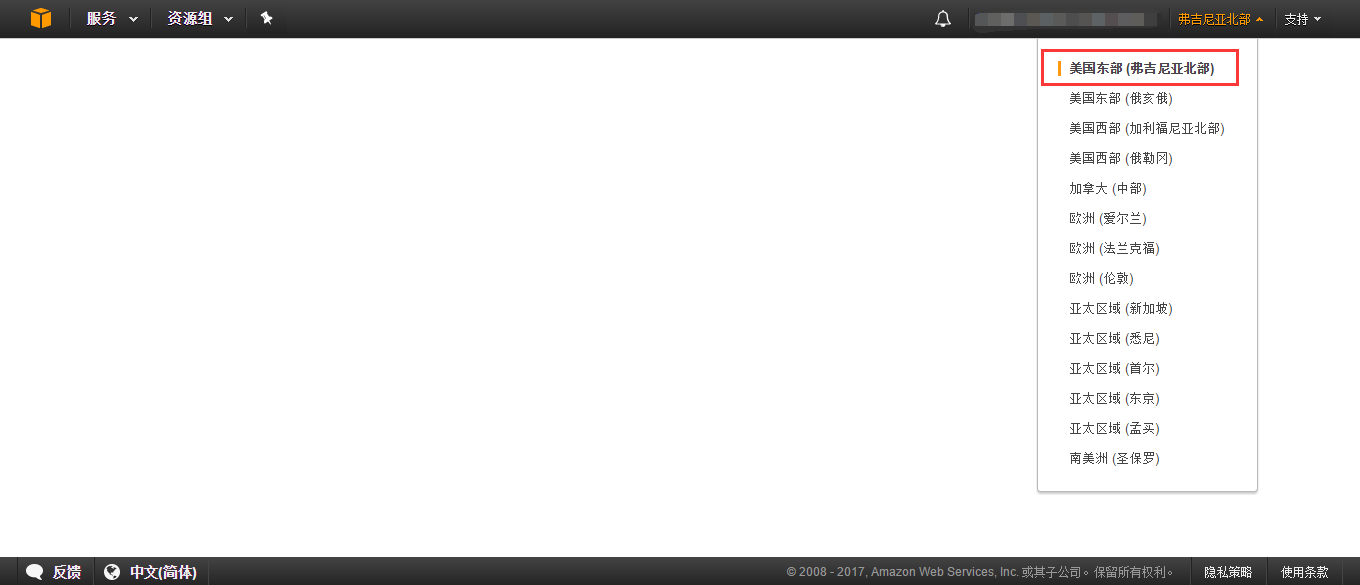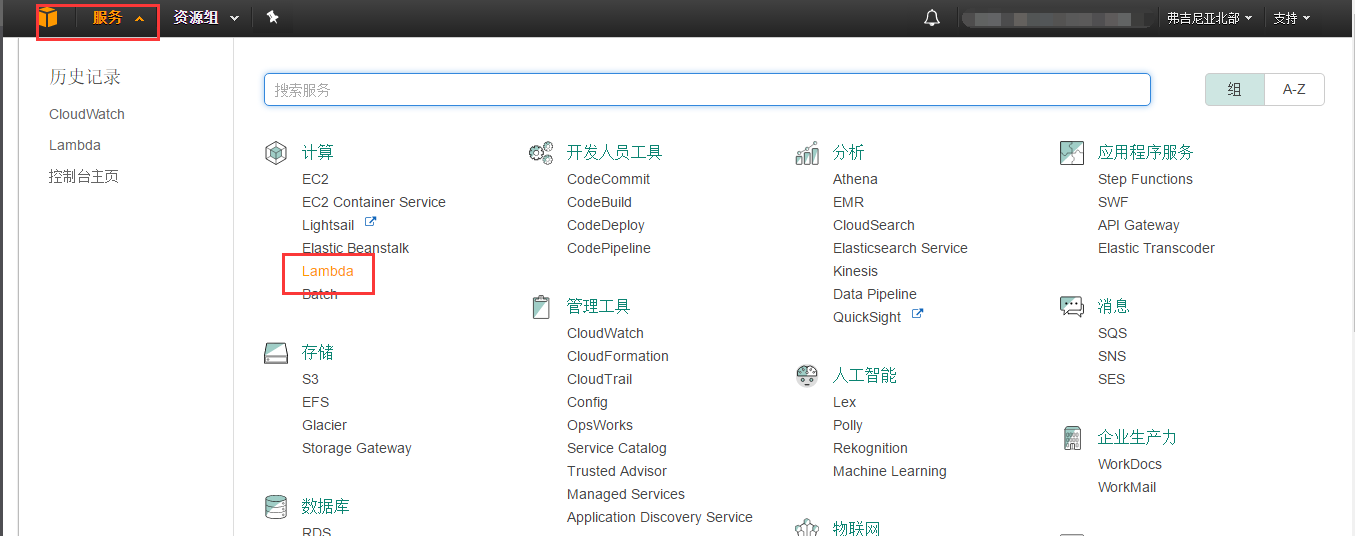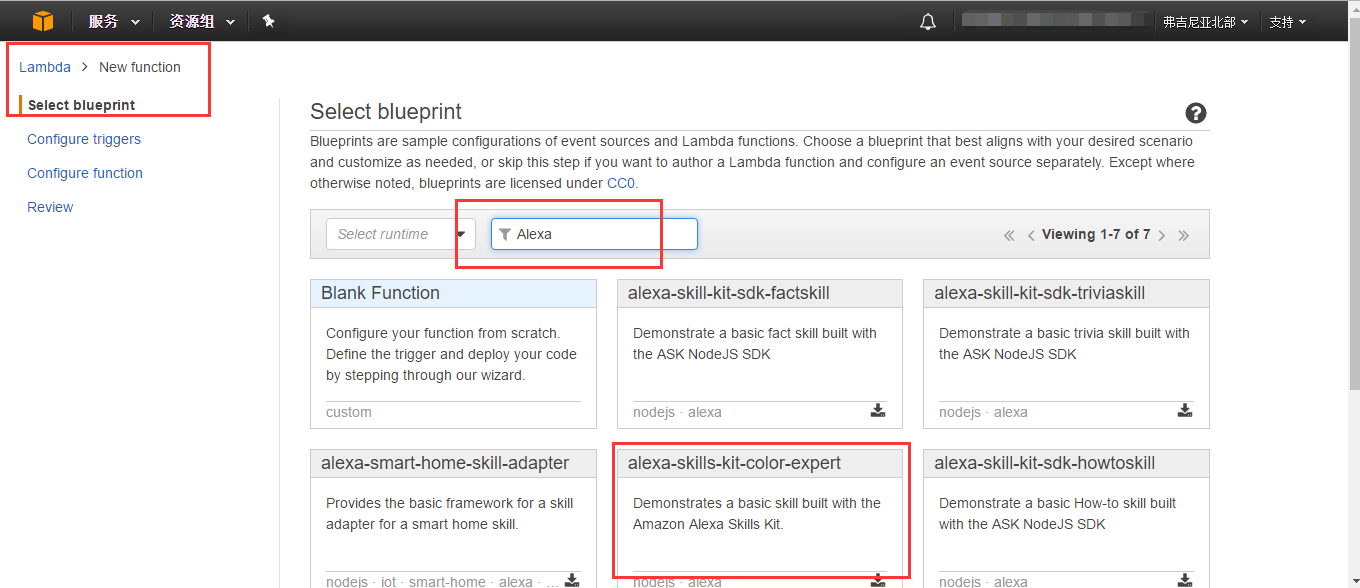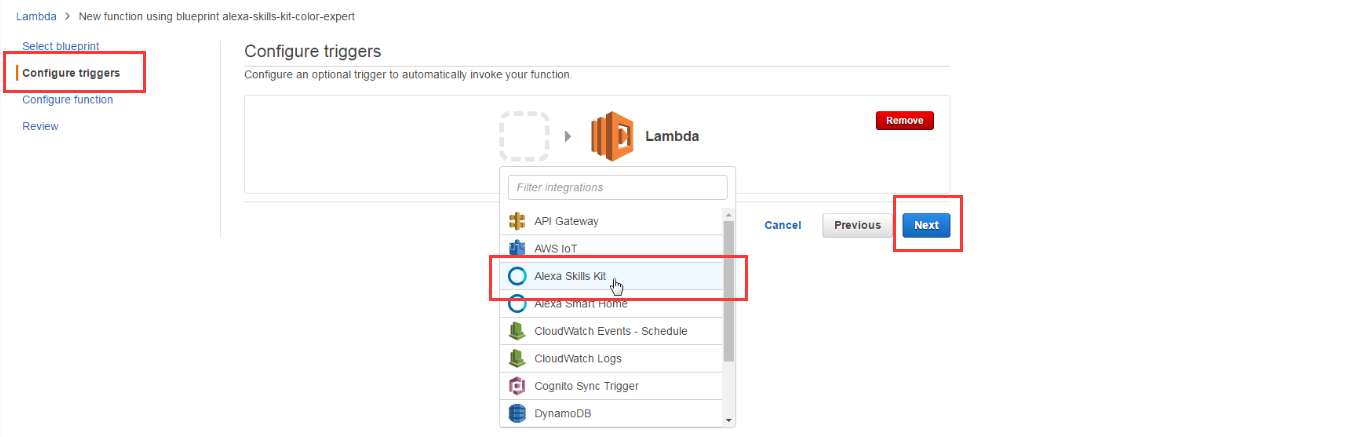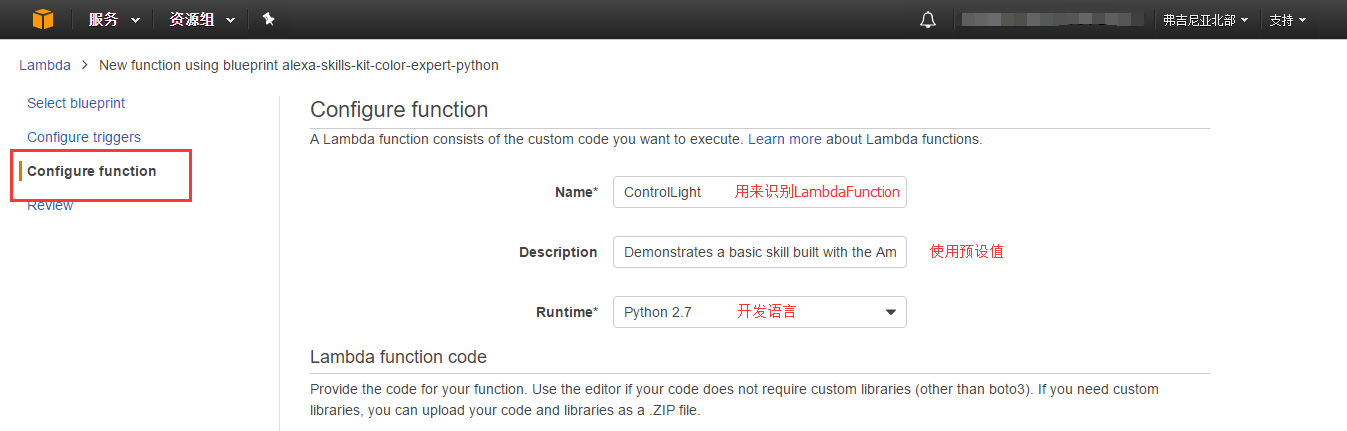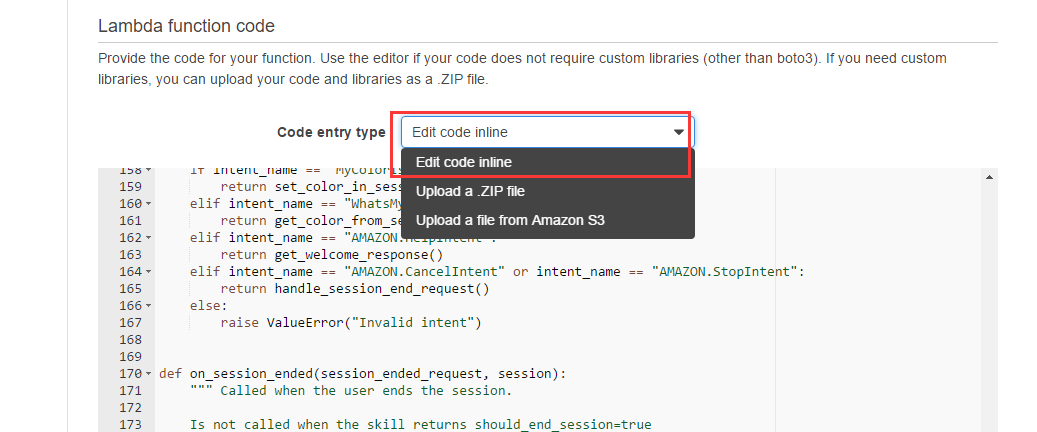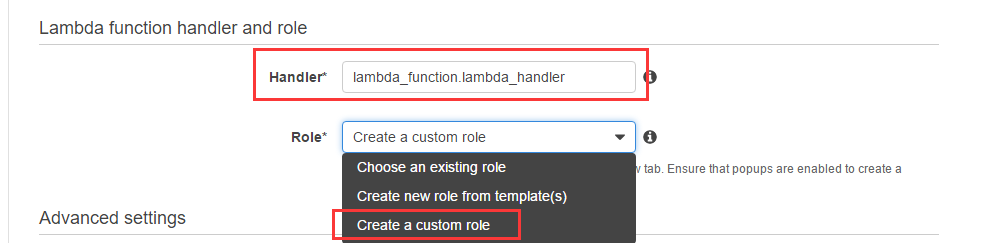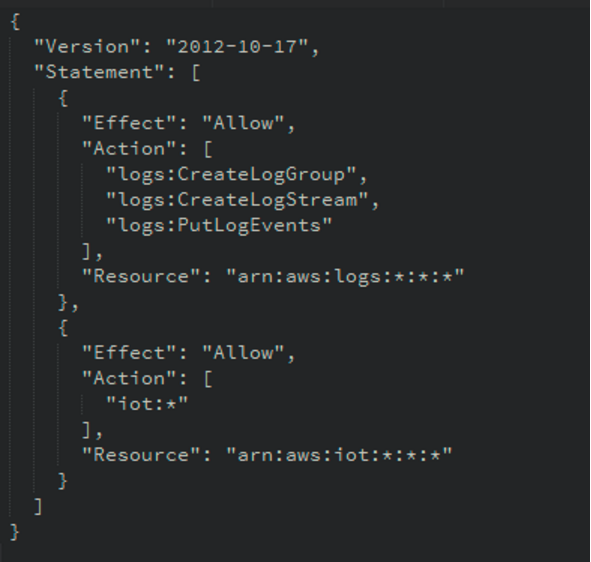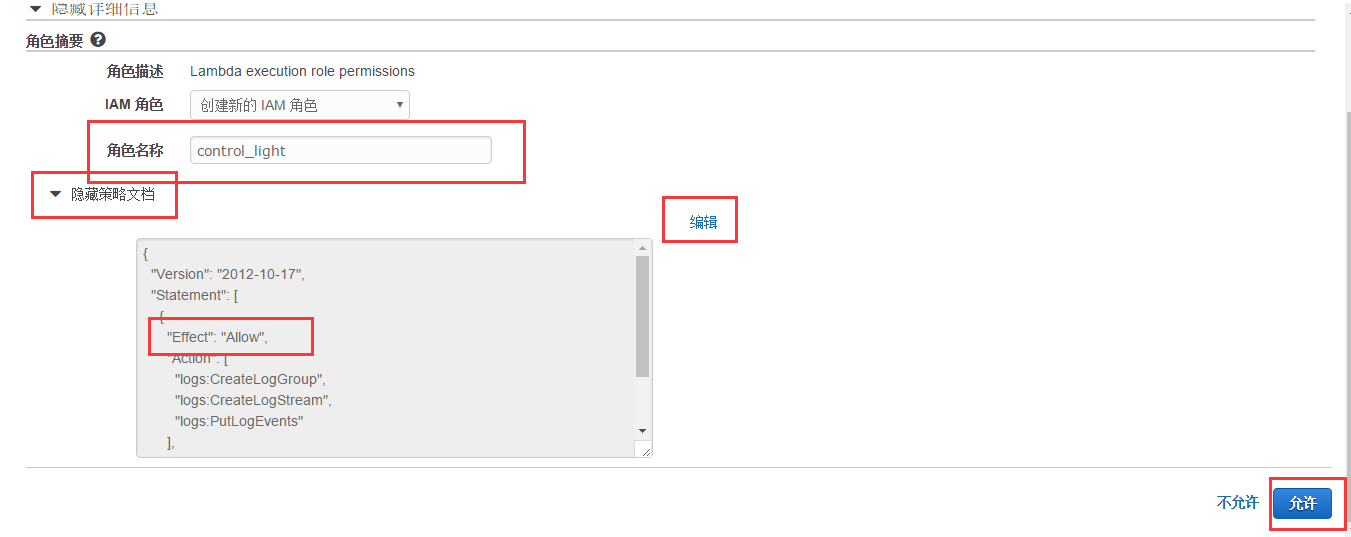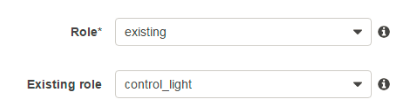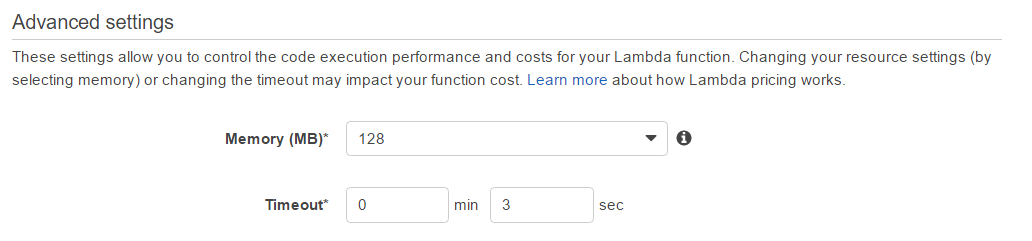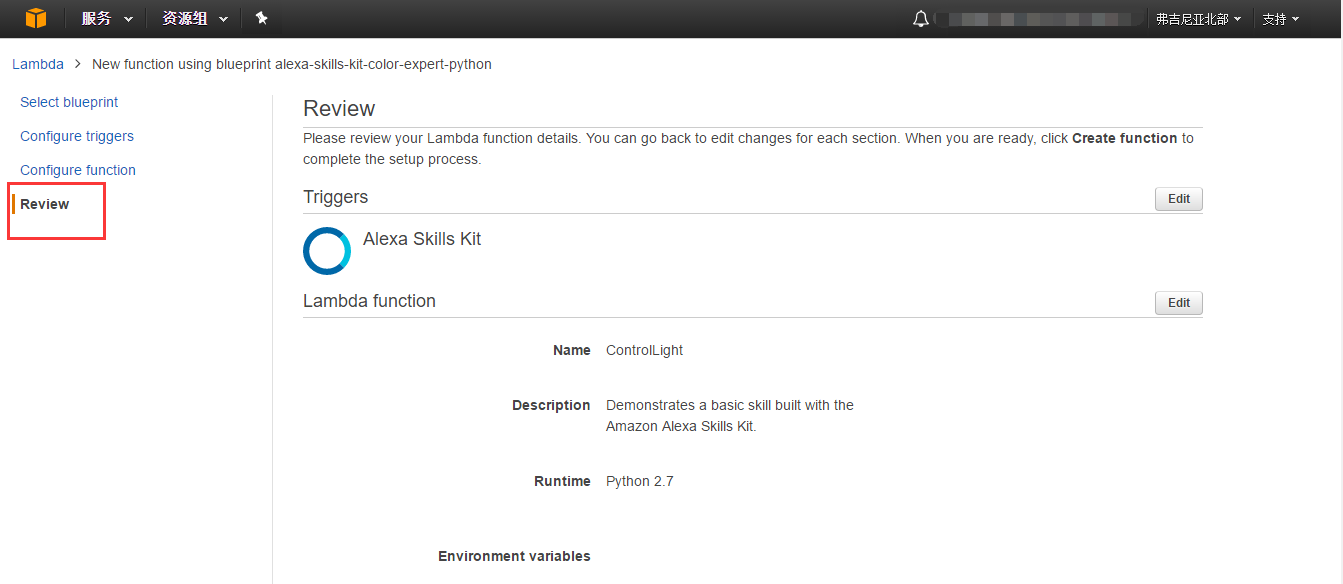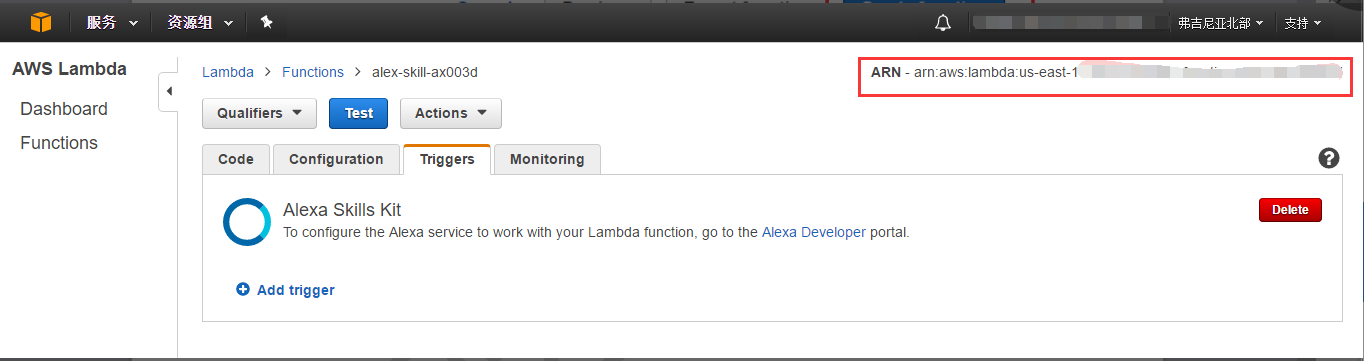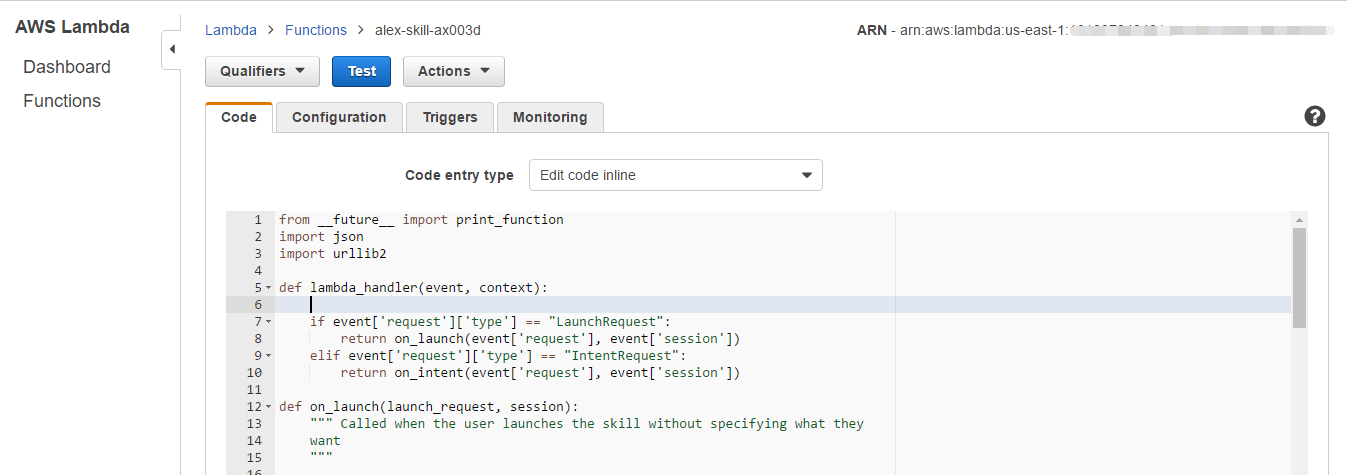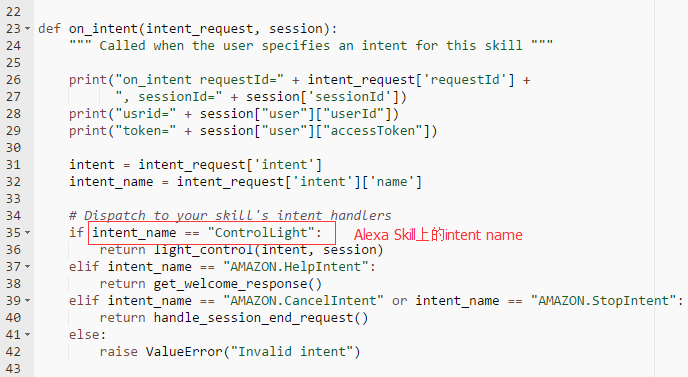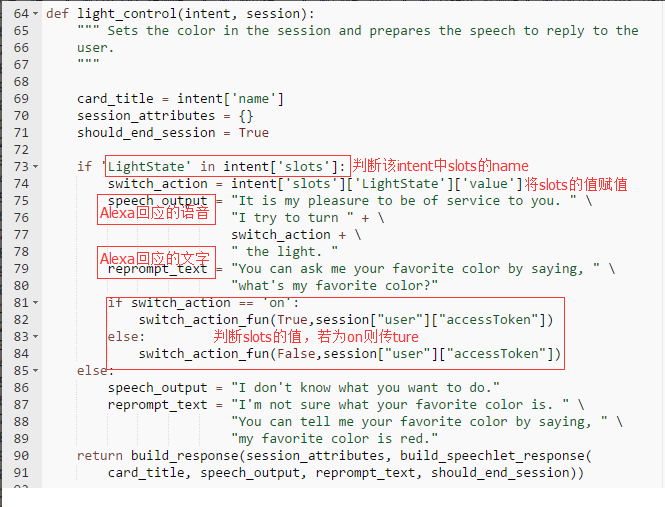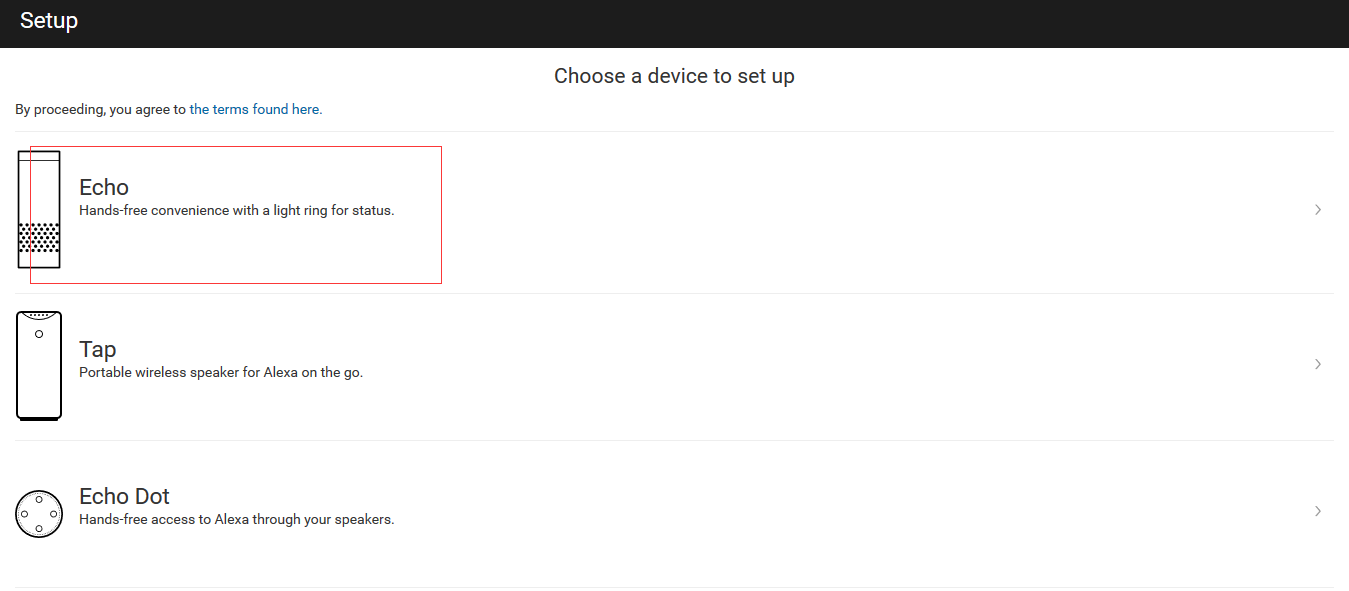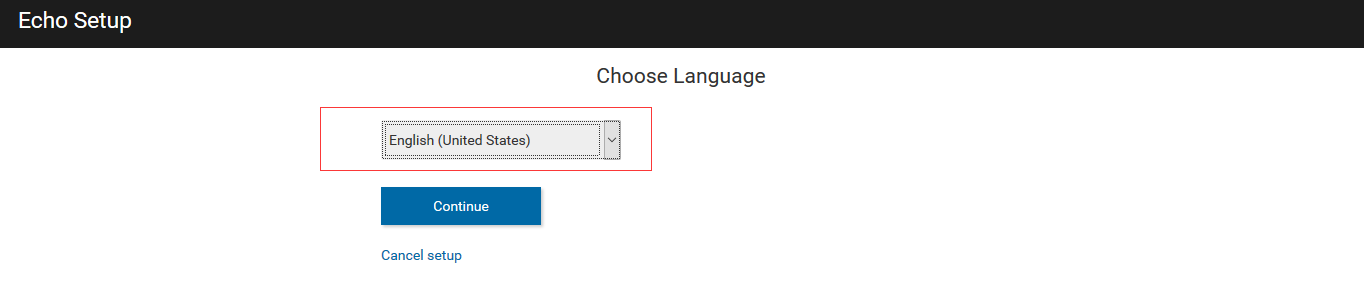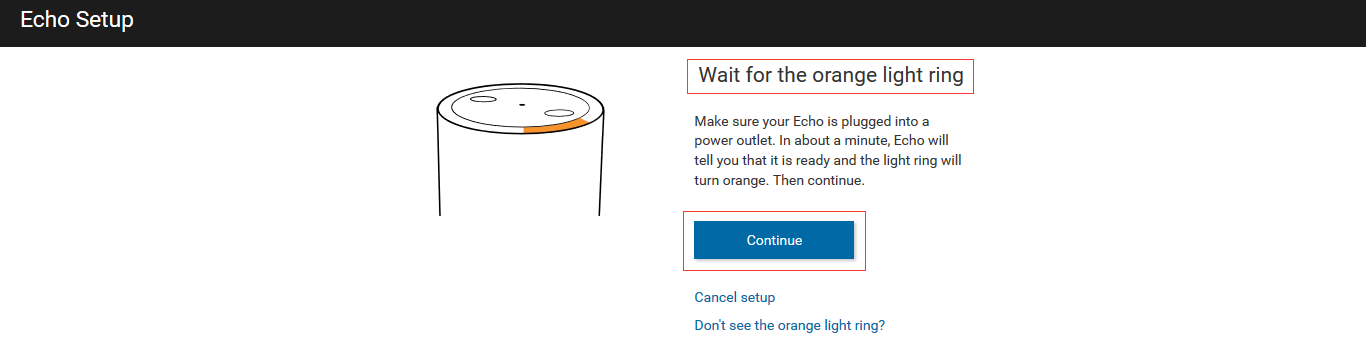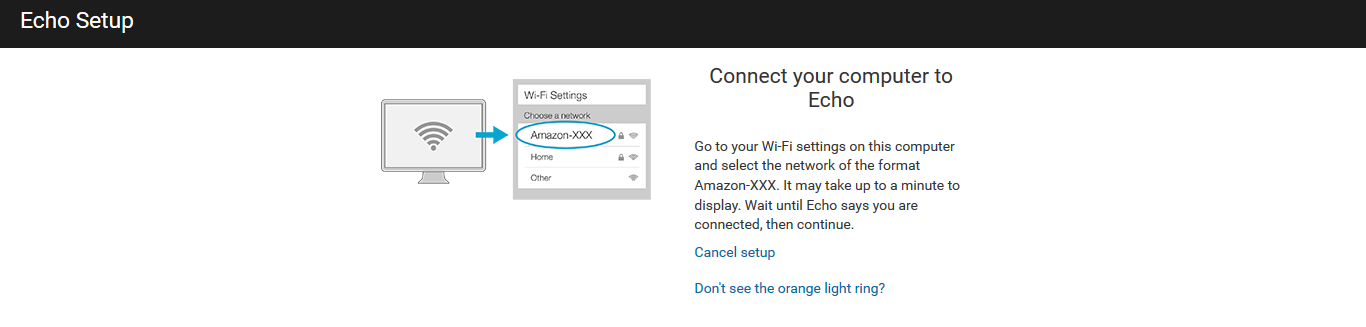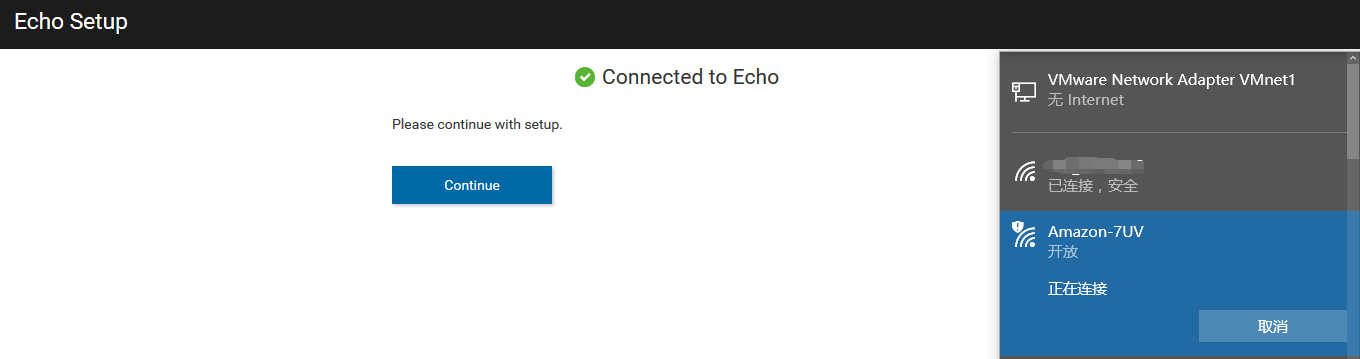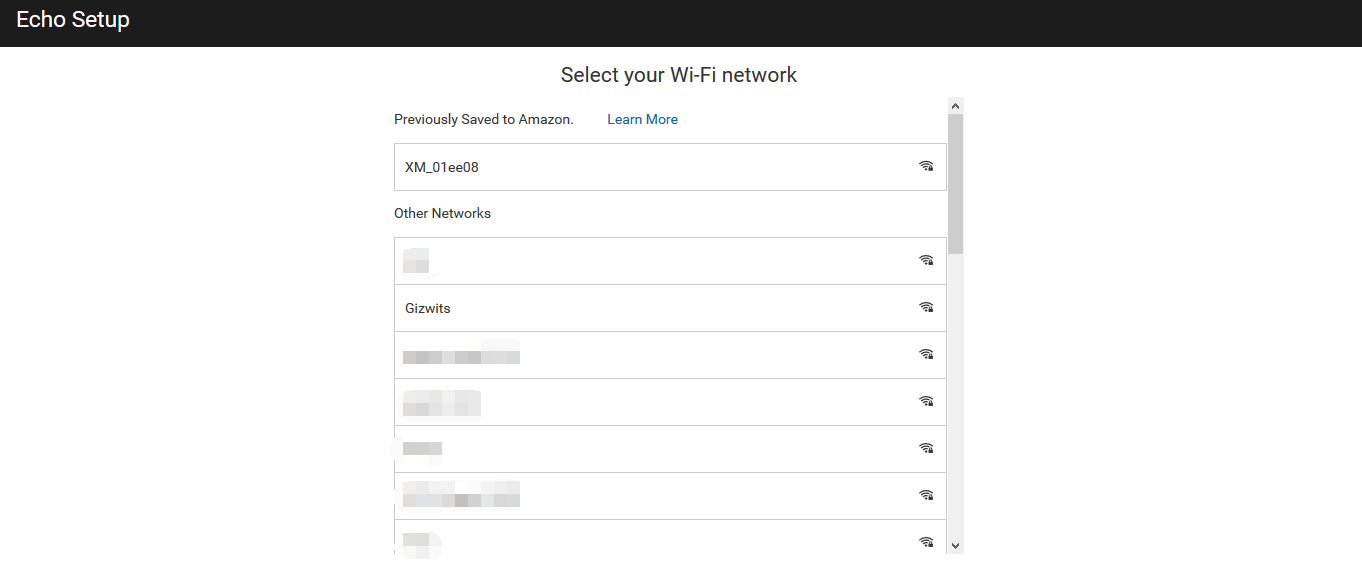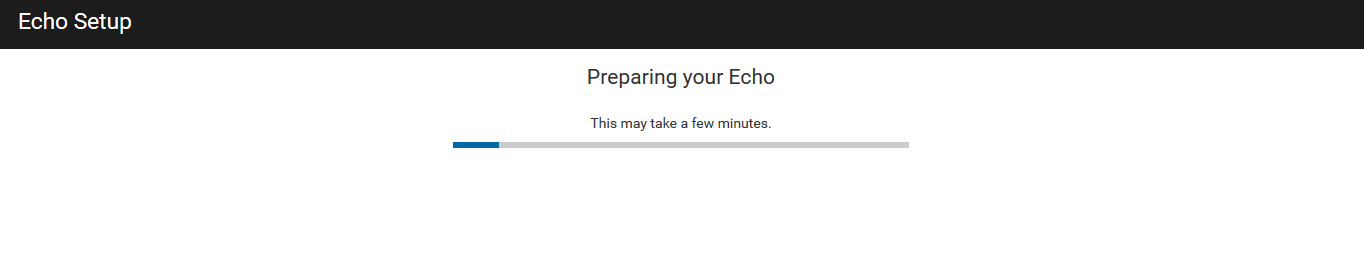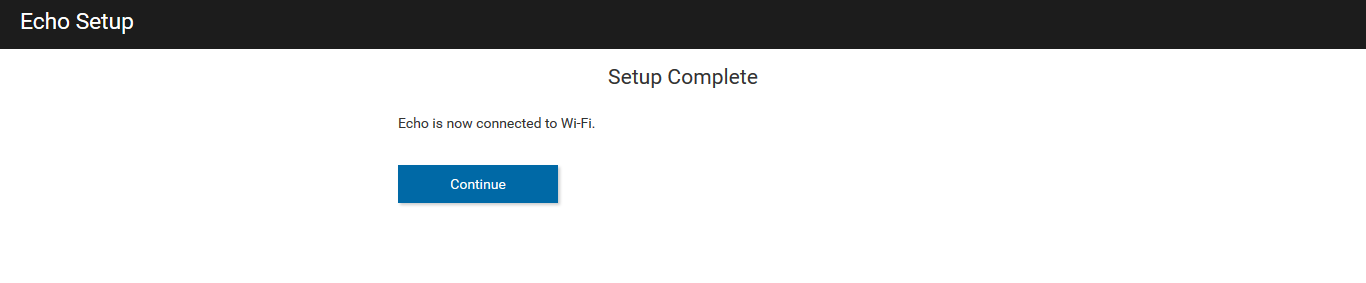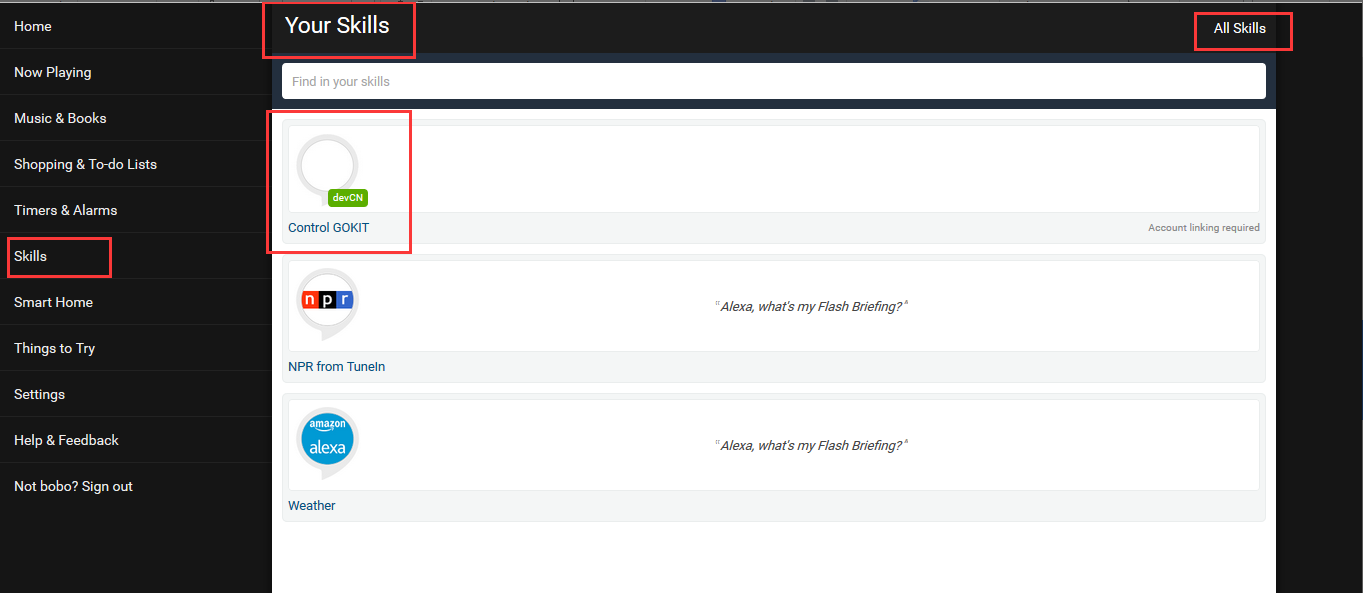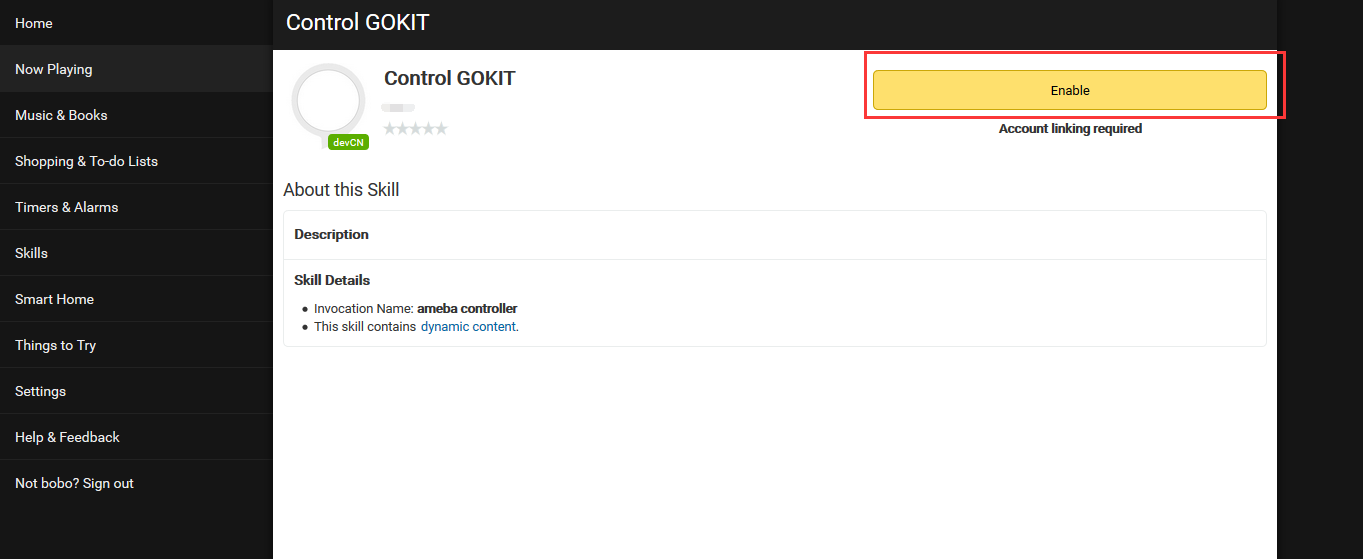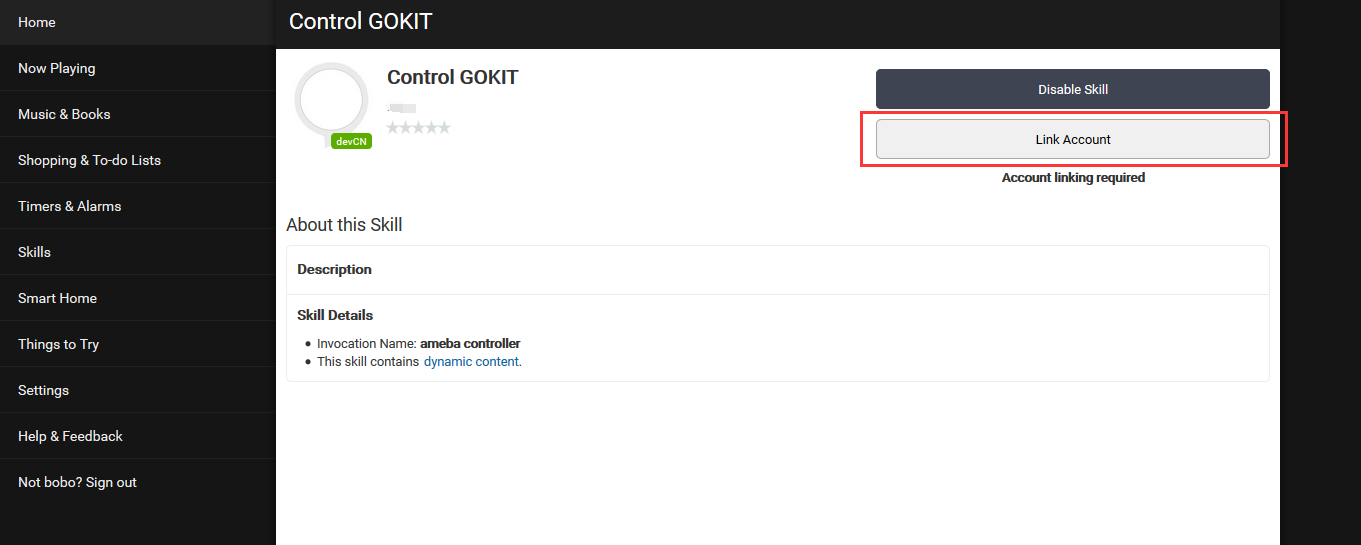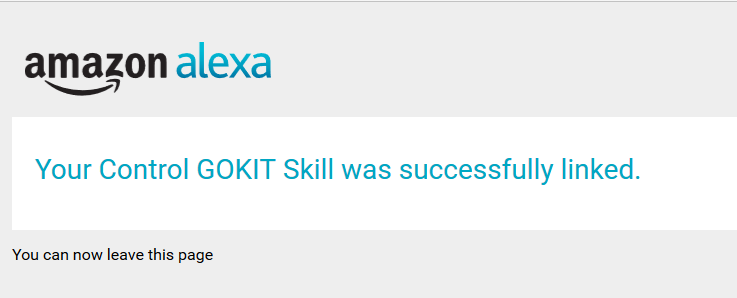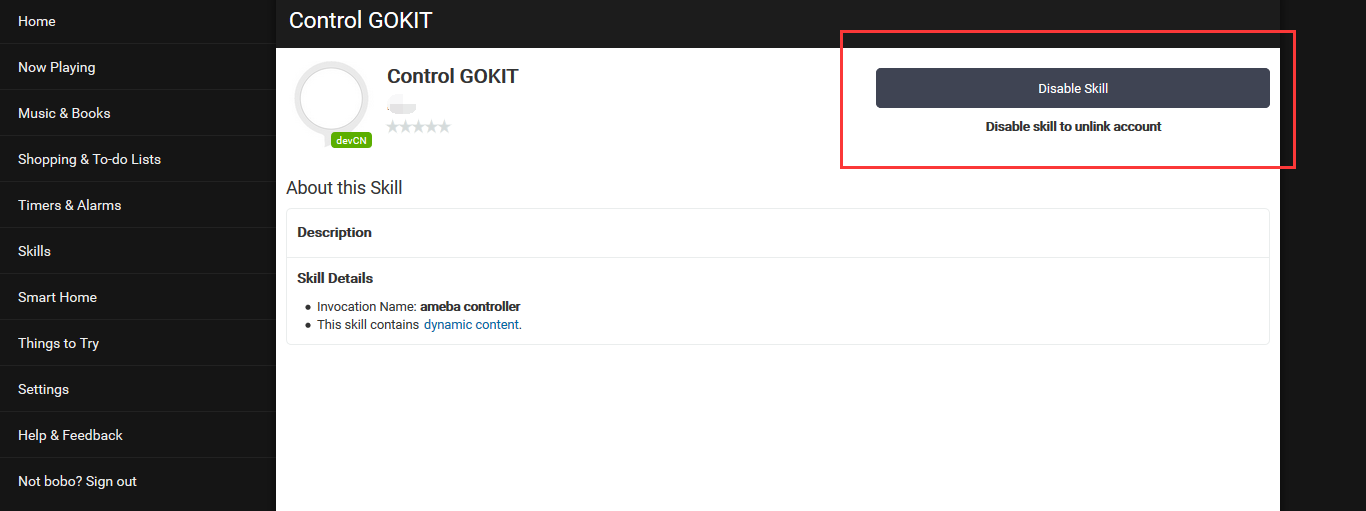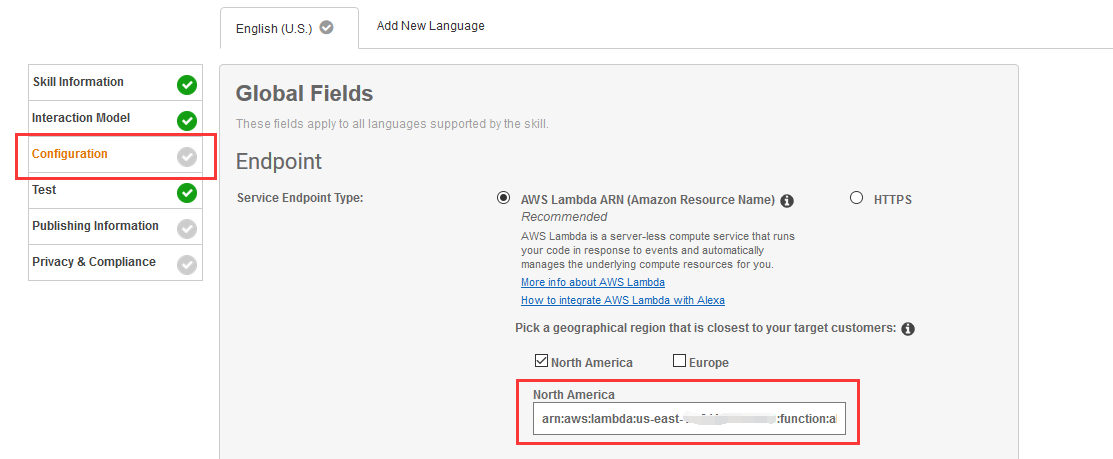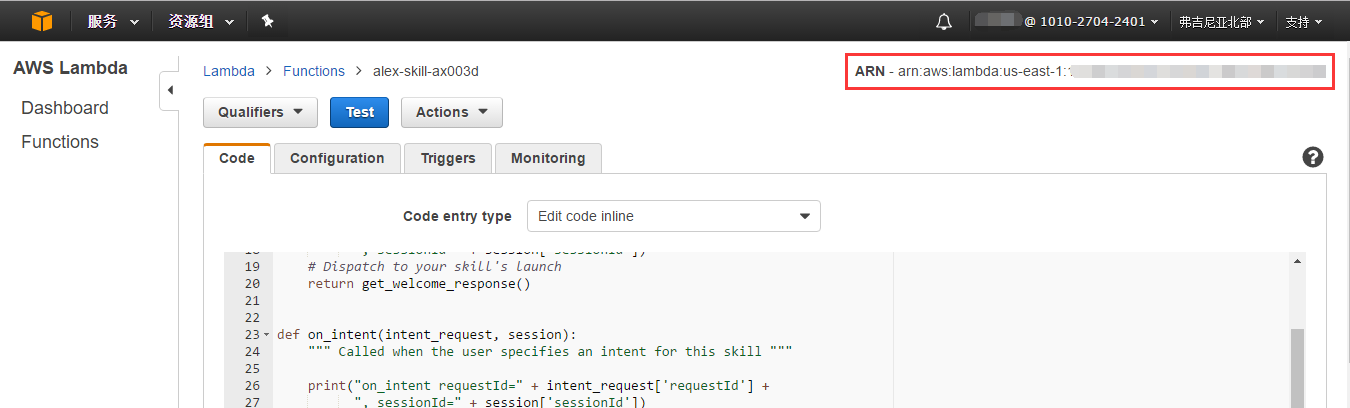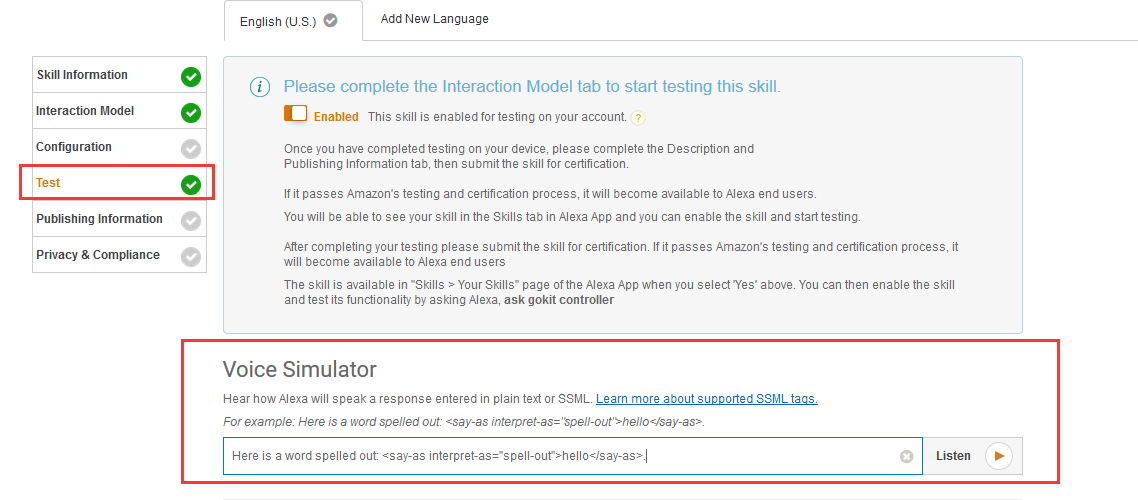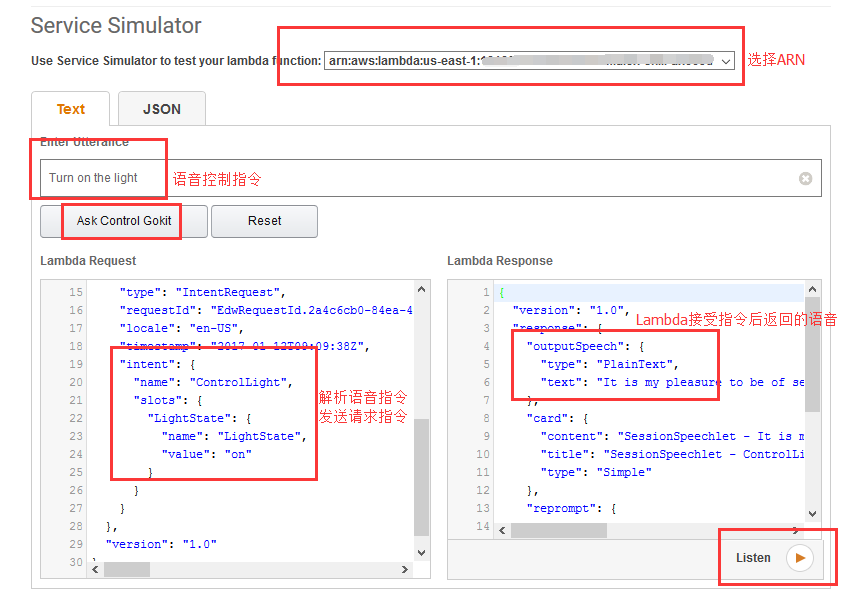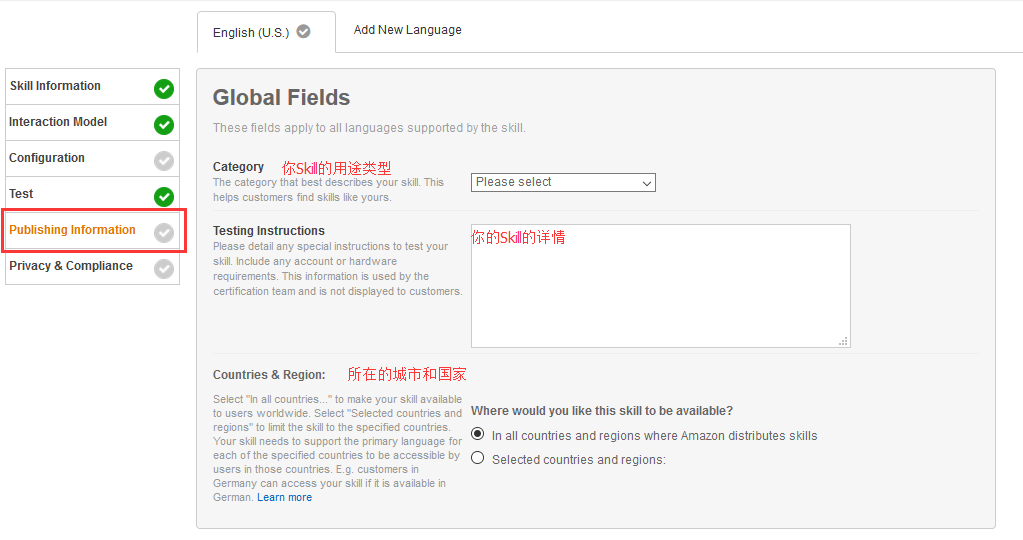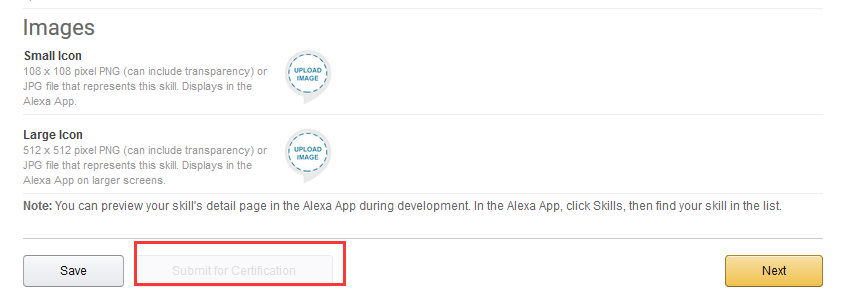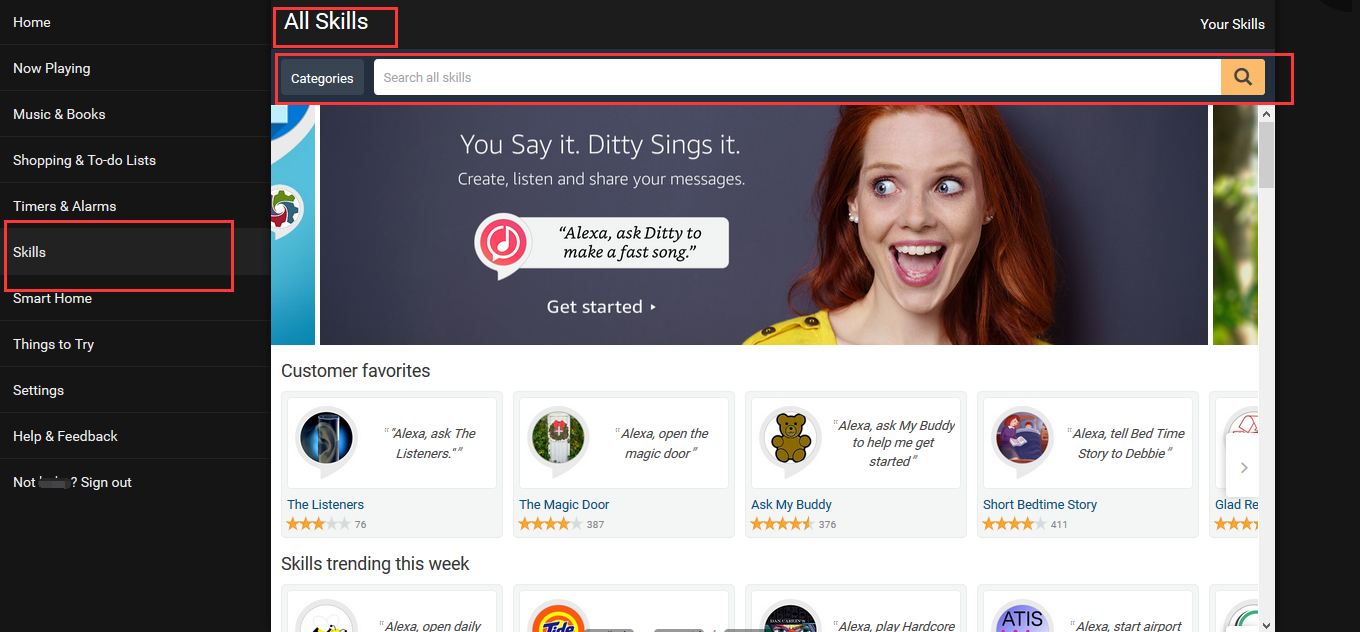1、概述
本文介绍了亚马逊Echo音箱如何接入机智云并且控制机智云下的GOKIT设备
1.1 接入流程
关系图:
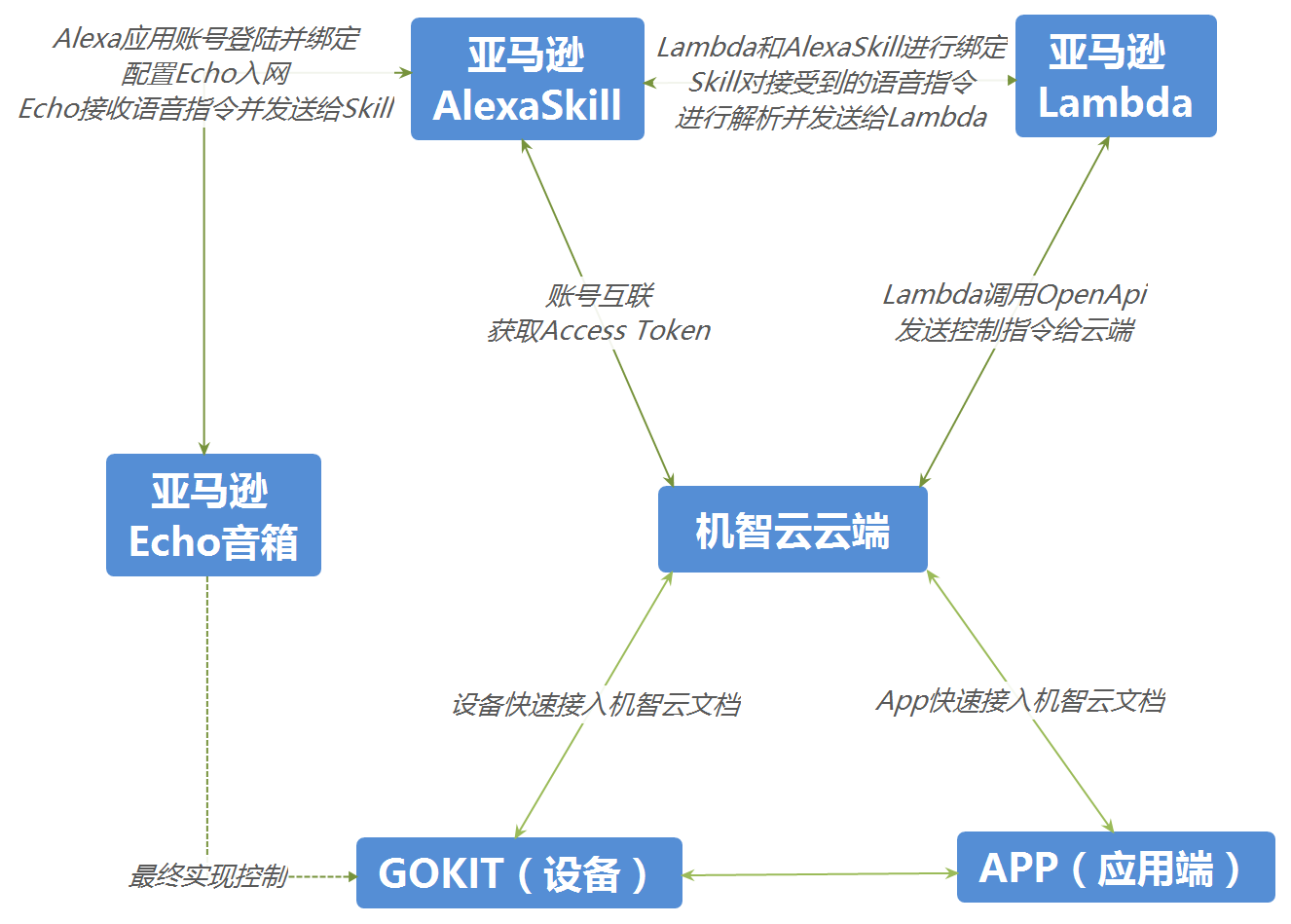
机智云云端:即机智云云端数据库,云端对外提供OpenApi,即访问数据的接口,企业和个人开发者想要得到设备接入、用户账号管理、用户与设备绑定管理、设备远程监控、定时任务以及设备高级数据等服务,可以调用Open Api来实现这些功能。(详情使用方法点击此处跳转)
Alexa:Alexa是Amazon Echo的语音服务提供了功能或技能,使客户能够使用语音以更直观的方式与设备进行交互。 技能的例子包括播放音乐,回答一般问题,设置闹钟或计时器等的能力。
Alexa Skill:Alexa技能工具包是自助服务API,工具,文档和代码示例的集合,使您能够快速,轻松地向Alexa添加技能。所有代码在云中运行,在任何用户设备上都没有。
AWS Lambda:AWS Lambda是Amazon提供的计算服务, 它目前提供的程式语言有Node.js, Python, 以及java, 使用者可以撰写程式码, 并且使用AWS其它服务 (Ex. AWS IoT, logger)。 Lambda让使用者设定计算所需要的资源, 像是记忆体, 运算时间等等,Lambda会处理运算的部份。
控制原理:控制机智云设备可以调用机智云的OpenAPI,OpenAPI控制设备的调用接口需要用到注册机智云用户时候返回的User Token,机智云对亚马逊授权开放该接口,与亚马逊账号进行互联互通,使得亚马逊可在Alexa里填入接口的相应的URL绑定机智云账号,从而调用到Access Token,传到Lambda里去再通过OpenAPI调用控制设备的接口进行控制。
流程图:
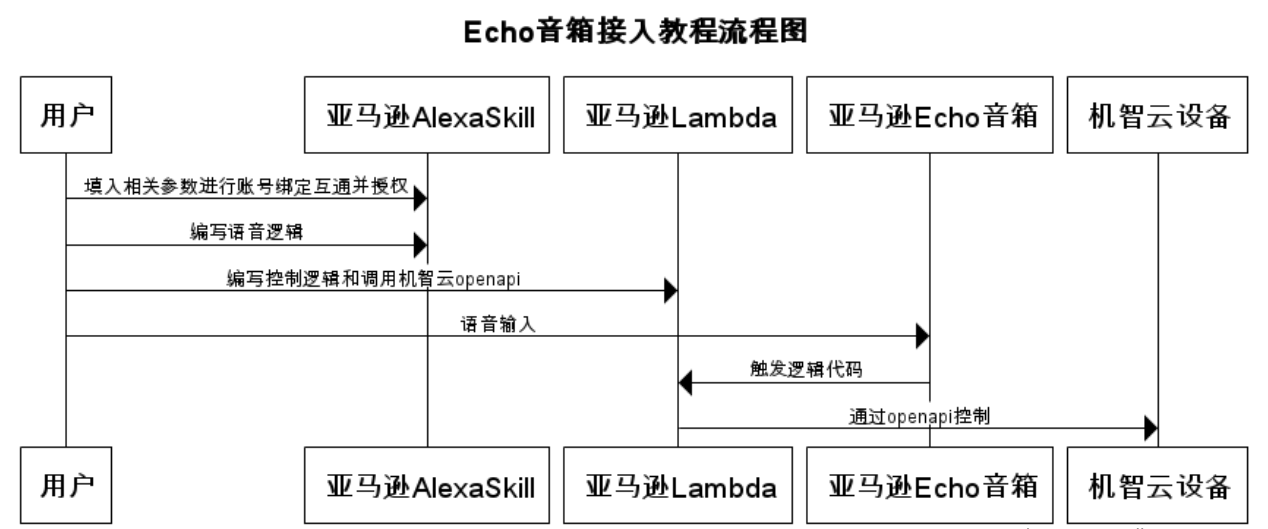
1.2 接入须知
1、具备产品互联的服务功能(申请条件:机智云企业开发者,购买了GDCS服务包的企业客户)
2、熟悉《设备快速接入机智云文档》《App快速接入机智云文档》并且能够完成整个接入
1.3 准备工作
硬件设备:亚马逊Echo音箱、机智云GOKIT设备
软件:机智云APP
其他:机智云开发者账号、亚马逊开发者账号、亚马逊AWS Lambda账号
2、机智云配置
本节要点:申请机智云产品互联服务,配置机智云的产品互联,配置Alexa定向URL来绑定机智云。
2.1 设备接入
按照文档中心的《设备快速接入机智云》绑定设备,获取设备did (点击此处跳转)
2.1 APP开发
按照文档中心的《App快速接入机智云》注册登陆机智云账号获取User Token和AppId进行绑定 (点击此处跳转)
2.3 申请产品互联并配置
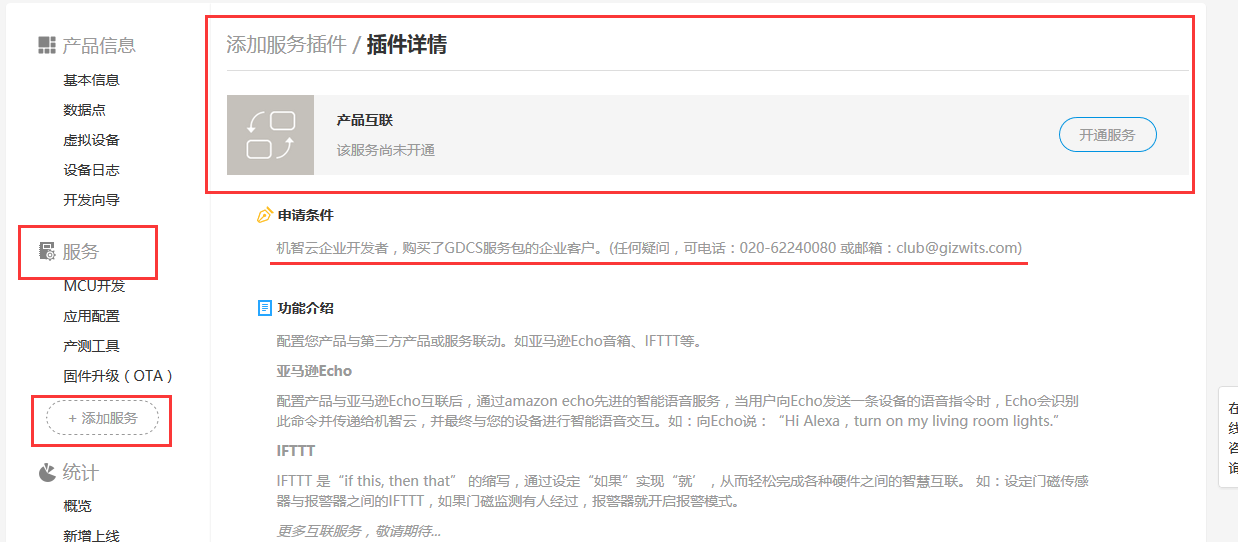
点击个人项目-服务-添加服务,找到产品互联,点击进去开通服务(必须是购买了GDCS服务包的企业客户)
申请完成后,点开产品互联,点击亚马逊Echo,配置你App开发中所填入的AppID,点击配置。
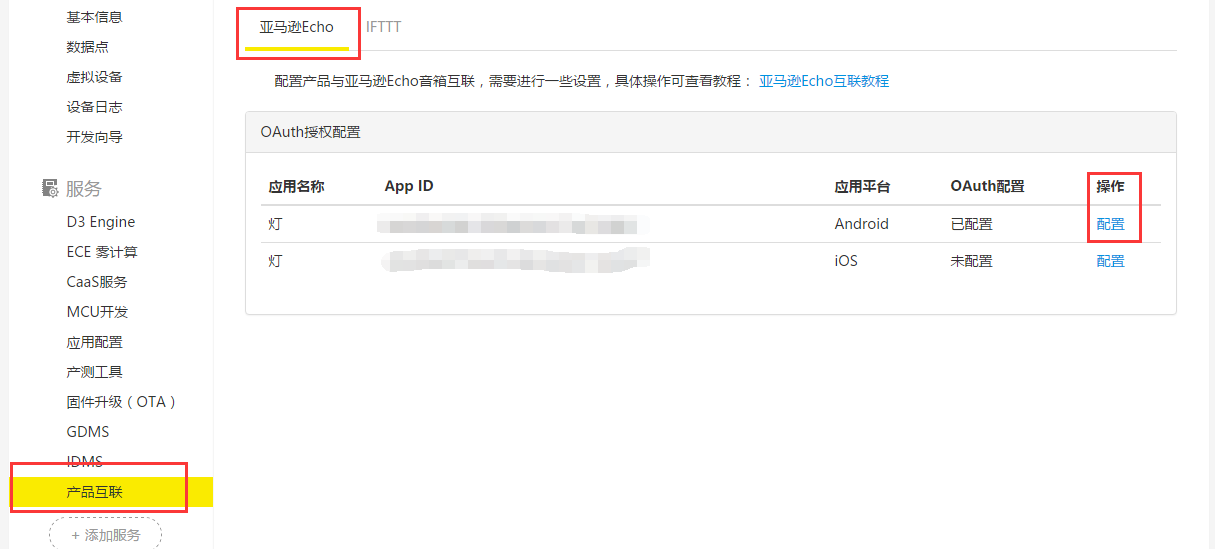
配置Client Nname和AlexaSkill上面的Redirect URL。
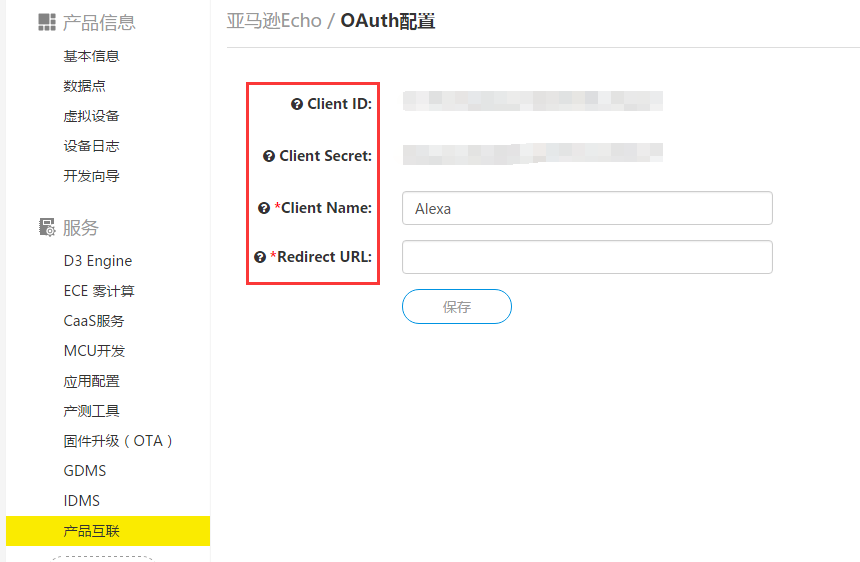
3、AlexaSkill配置
本节要点:配置AlexaSkill的语音控制逻辑,配置AlexaSkill和Lambda关联,配置AlexaSkill和机智云账号互联。
3.1 创建Skill以及配置interaction model页面
1)打开亚马逊开发者中心(点击此处跳转),登陆之前所注册好的亚马逊开发者账号。
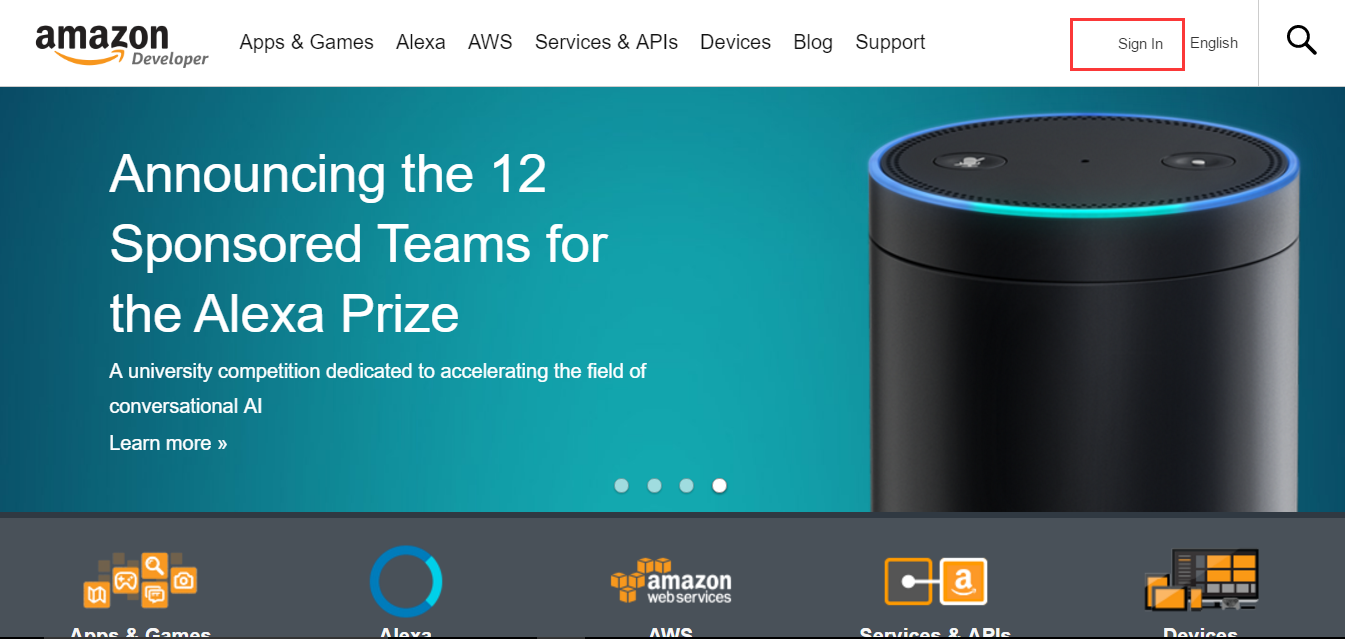
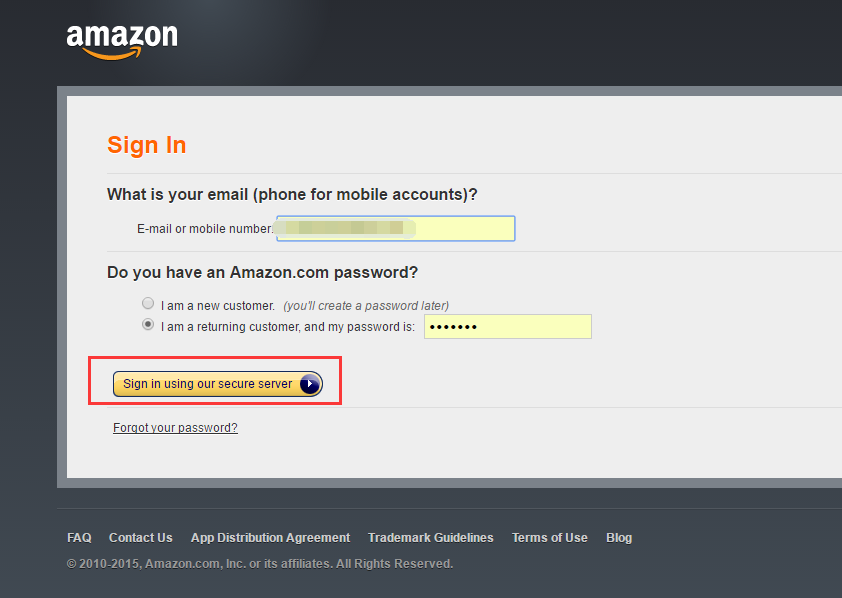
2)登陆成功后。跳转到developer console,点击ALEXA,点击Alexa Skills Kit的Get Started。
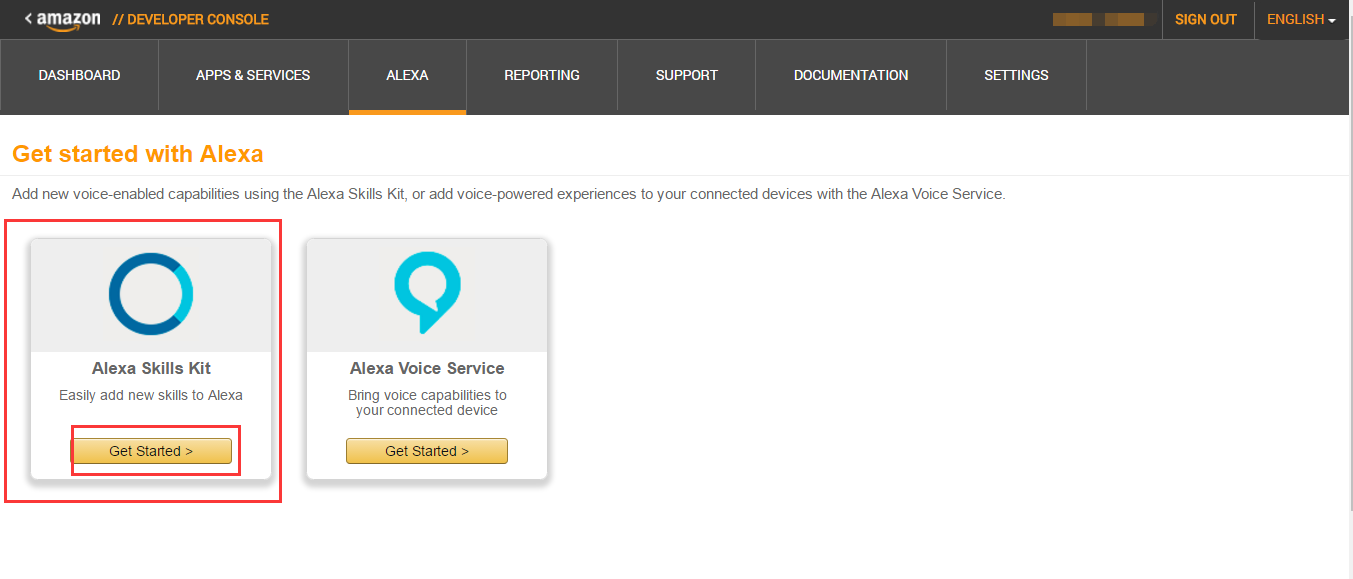
3)点击Add a New Skill
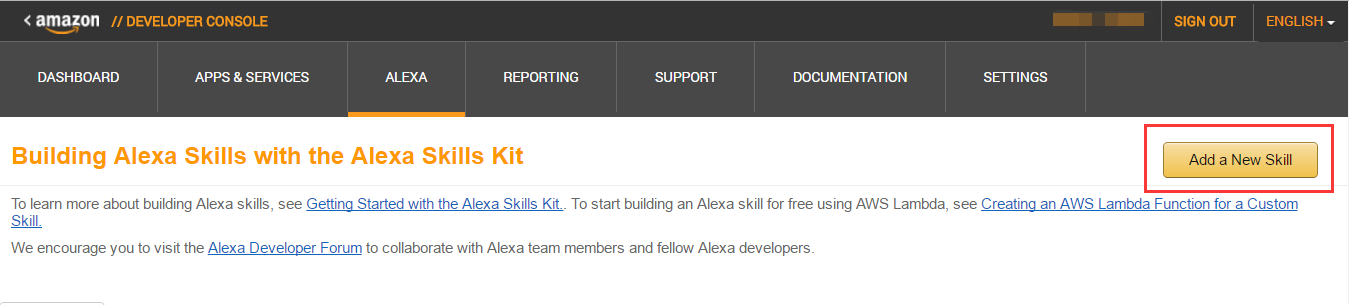
4)
- Skill Information: 这里要填入一些基本资讯
- Interaction Model: 这里要填入互动模型
- Configuration: 这里要设定Alexa收到语音命令之后, 该往哪里提交request
- Test: 这里可以对已经建制好的模型做测试, 这个阶段里, 使用者已经可以使用自己创建的服务
- Publishing: Alexa的服务流程里, 最后会将使用者设计的服务上架, 所以需要填写相关的资讯
- Privacy & Compliance: 设定一些隐私相关的设定
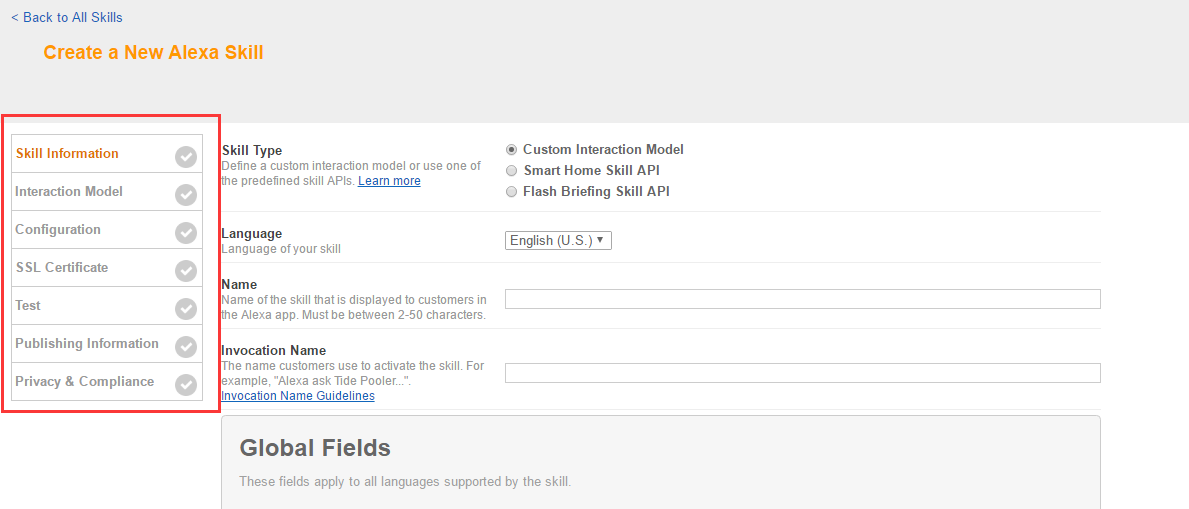
5)我们首先填Skill Information
- Skill type: 选择 “Custom Interaction Model”
- Name: 这个地方填的是要显示给一般使用者的名称, 我们填入 “Control Light of Ameba”
- Invocation Name: 这里填的是让Alexa识别要启动session的名称。一般来说, Alexa启动session的方式有两种, 第一种是讲出完整的内容, 让Alexa分析互动模型来决定要启动哪个session, 第二种是使用者只讲Invocation Name, 让Alexa启动特定的session。这里我们填入 “Ameba Controller”
Invocation Name的取名有一些限制, 要避开Alexa设定的关键字, 以及会造成误判语意的名称, 详细的限制说明可以参考这里:
https://developer.amazon.com/appsandservices/solutions/alexa/alexa-skills-kit/docs/choosing-the-invocation-name-for-an-alexa-skill
设定好之后, 我们点选Next
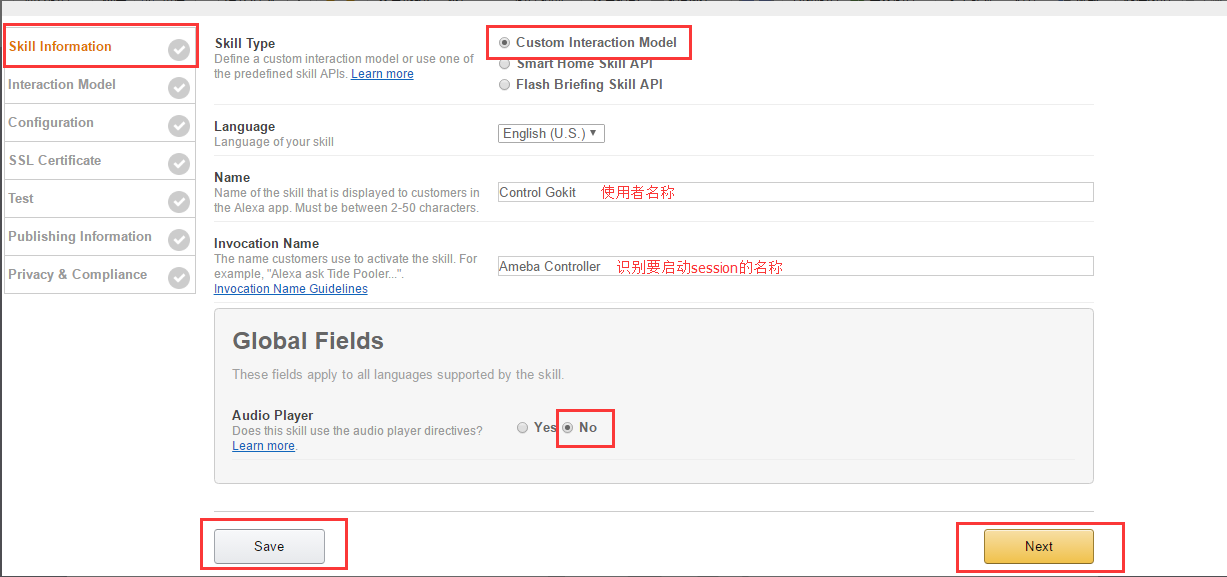
3.1.1 intent Schema(语音控制逻辑)
Intent Schema设定了这个Skill会用到的intent, 它使用JSON格式如下
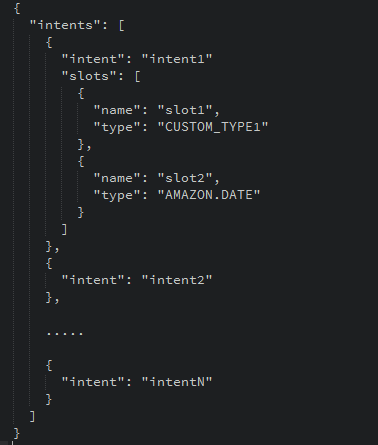
一个skill里面可以填多个intent, 每个intent触发的的情况不同。 Intent里面可以填slot(也可以不填),slot就像是程式里的列举变数, 它分成两种
Custom slot type: 使用者需要为slot列举可能的值
Built-in slot type: Amazon定义了一些常用的slot, 像是日期, 数字, 城市名……, 这类的slot会以AMAZON为前缀字
详细的schema写法可以参考Amazon官网文章:
https://developer.amazon.com/appsandservices/solutions/alexa/alexa-skills-kit/docs/defining-the-voice-interface
这里我们将schema填入底下的值:
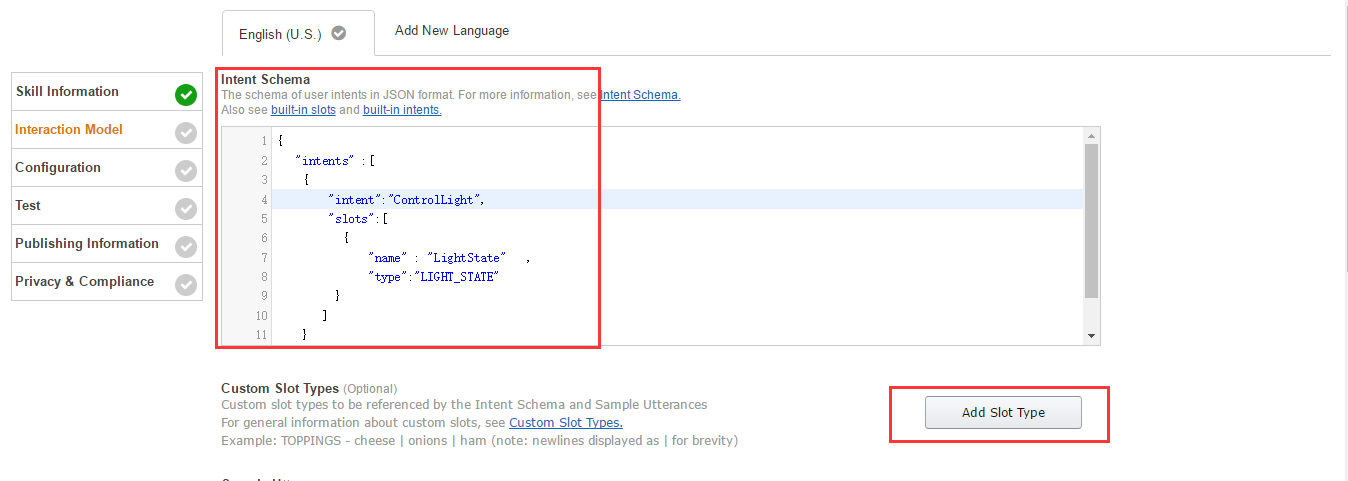
其中intent的名称是 “ControlLight”, 它有一个slot名称是 “LightState”, 型态是custom slot type “LIGHT_STATE”
其中LIGHT_STATE是custom slot type, 所以我们点选 “Add Slot Type”来设定
接着会跳出一个视窗让我们填slot的名字, 以及列举的值,
这里 “Enter Type” 的地方我们填 “LIGHT_STATE”, 接着 “Enter Values”的地方填入 “on”, “off”, 填完之后按 “Save”
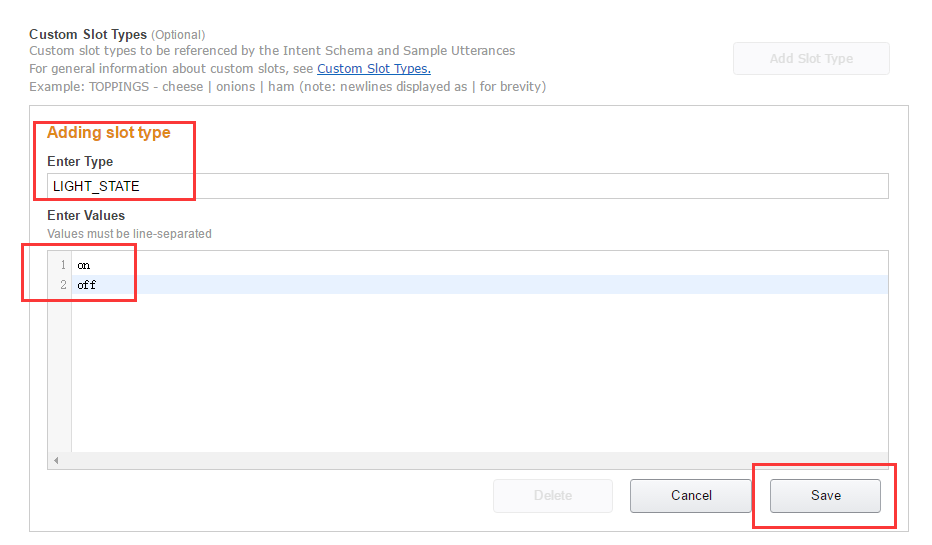
3.1.2 Sample Utterances(语音命令配置)
Sample Utterances, 这里要填的是当使用者说了什么句子时, 可以触发哪些intent, 我们填入以下的值
ControlLight Turn {LightState} the light
ControlLight Turn the light {LightState}
它的格式里, 前面带的是intent名称, 接着是空白或tab, 后面跟着是使用者说的句子, 以第一行来说, 代表当使用者说了 “Turn on the light”会触发ControlLight intent
填完之后我们按 “Next”
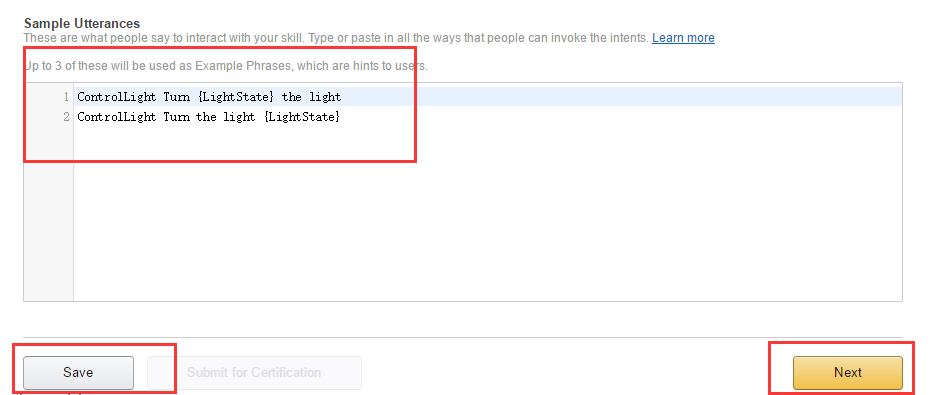
3.2 configuration的配置
这个页面里需要填写与Alexa衔接的Endpoint。当使用者触发Alexa的intent之后, Alexa会将这个intent传递给其它service处理, 使用者可以自己架构这样的server, 或是使用Amazon AWS Lambda, 这里我们将暂停设定Alexa, 并且设定AWS Lambda, 稍后再将这部份完成
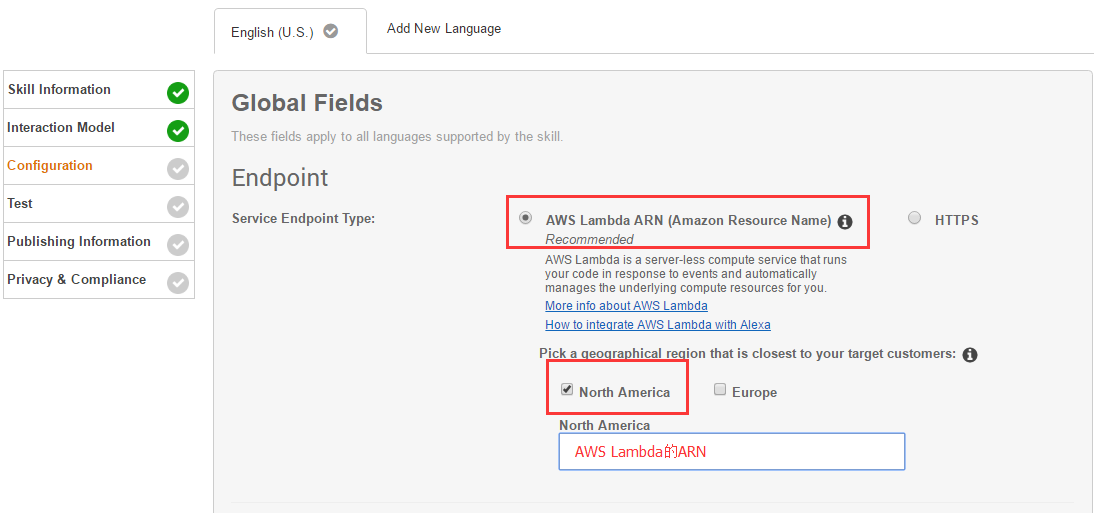
Account Linking的配置方法:
将下图页面的 Redirect URLs 设置到机智云 “产品互联” 的 Redirect URL 中,”Client Name” 可以填写 “Alexa”,填入机智云“产品互联”的Client ID和Client Secret作为请求身份验证的公共字符串。
Authorization URL (https://oauth.gizwits.com/oauth/authorize) 获取权限
Access Token URL (https://oauth.gizwits.com/oauth/token) 获取access_token
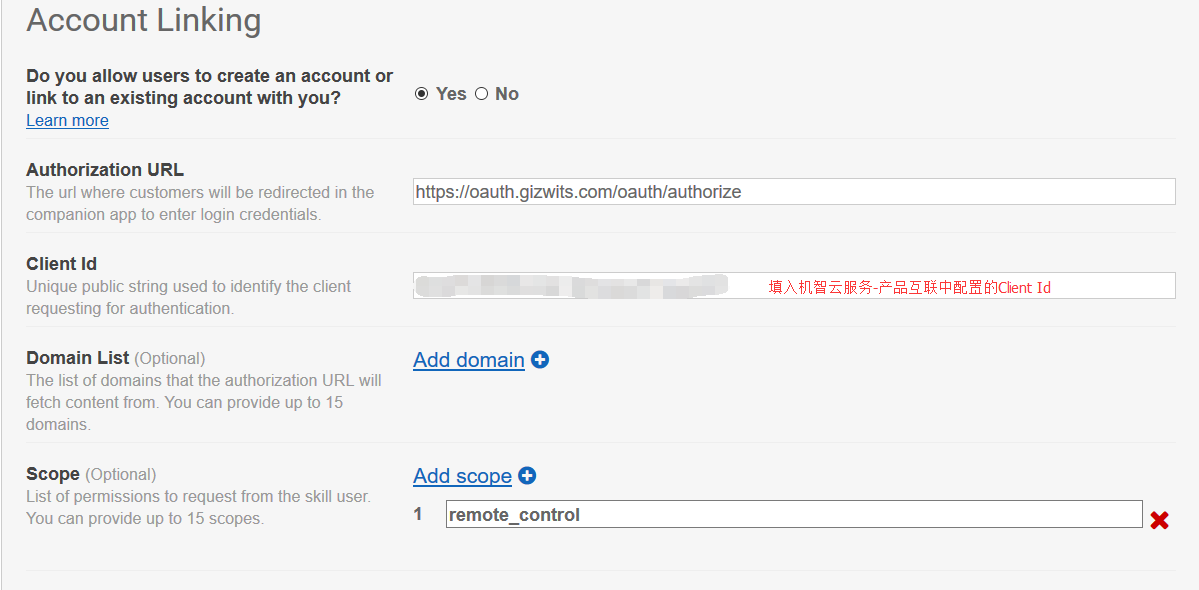
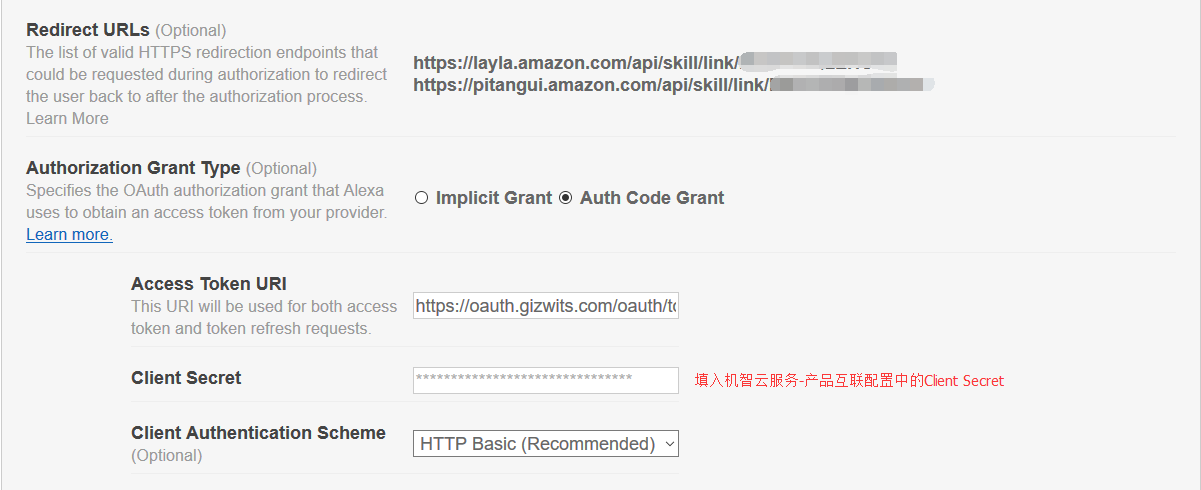
有需要的用户可以填入隐私权限链接保护你的Alexa Skill,本教程选择不填,点击Next下一步。

4、Lambda配置
本节要点:配置Lambda绑定AWS IOT ,配置Lambda绑定Alexa,编写Lambda逻辑代码解析AlexaSkill接收和返回的语音指令,编写OpenApi代码接入机智云云端并控制设备
进入AWS Lambda的首页 https://aws.amazon.com/cn/lambda/
点选右边 “创建免费用户”
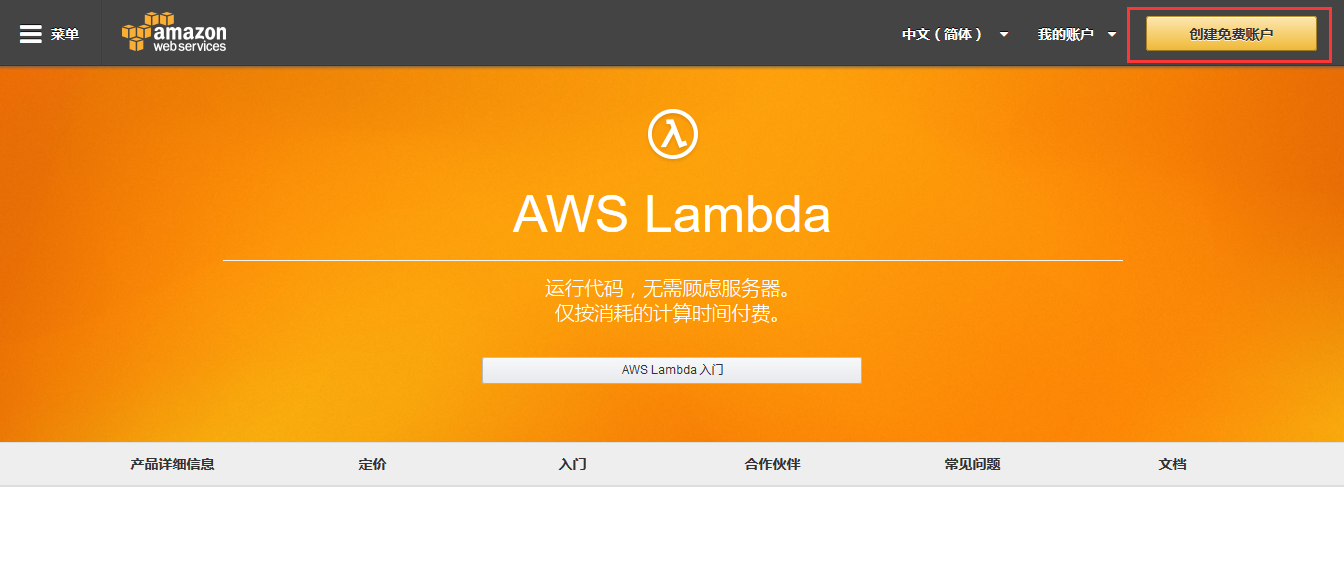
登陆成功后,选择美国东部。
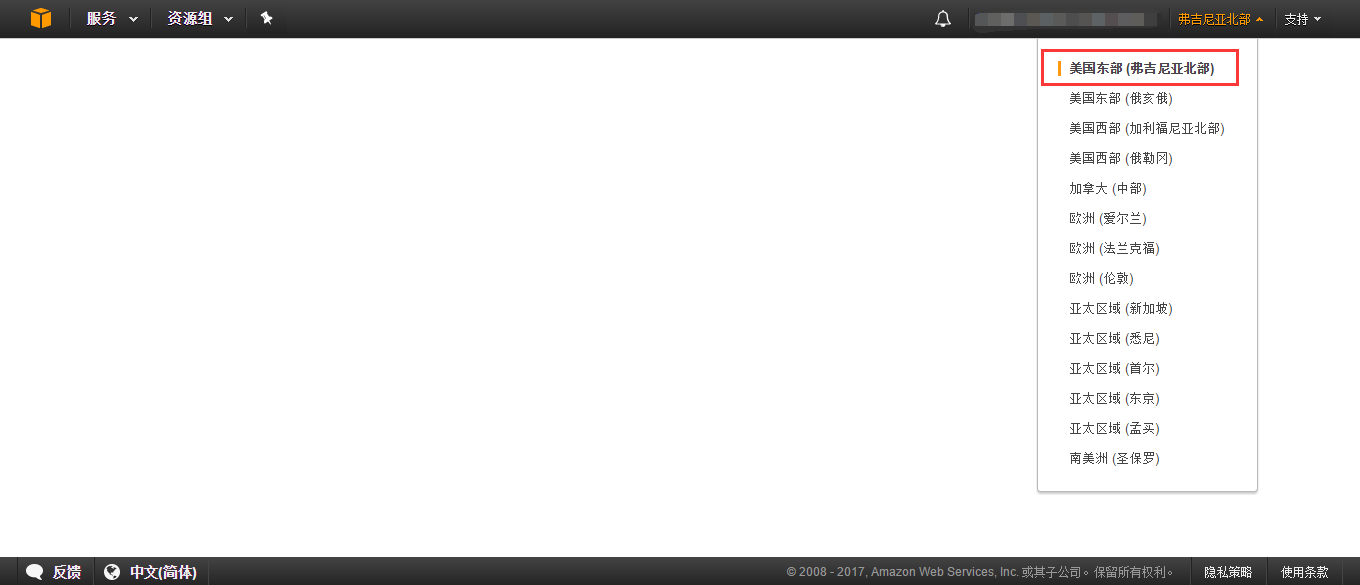
点击服务-Lambda
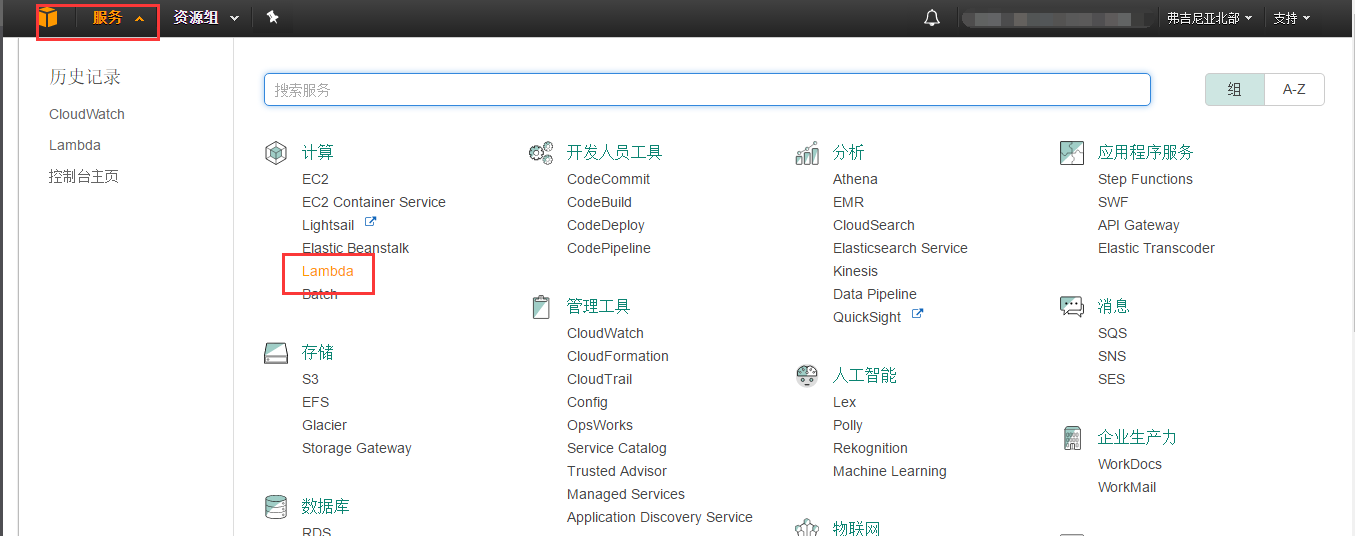
4.1 创建和配置AlexaFuntion
Lambda预先设计了一些使用情境, 这些情境提供了一些sample code与default setting。要使用Alexa与Lambda衔接, 我们在Filter的地方填入Alexa
填完之后会筛选出与Alexa相关的blueprint, 其中“alexa-skills-kit-color-expert”与“alexa-skills-kit-color-export-python”是相似的blueprint, 差别只在于“alexa-skills -kit-color-expert”使用的程式语言是JavaScript, 而“alexa-skills-kit-color-export-python”使用python, 这里我们选择“alexa-skills-kit-color-expert”
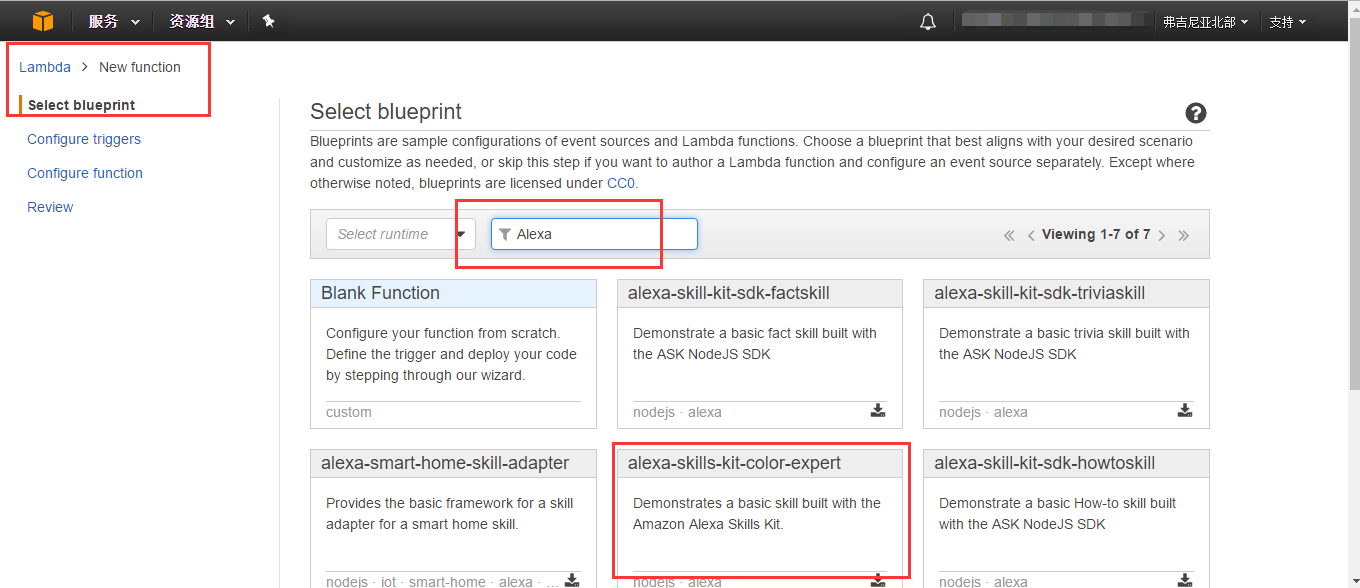
点击Configure triggers,这个页面里可以设定触发Lambda开始运算的event从哪里来, 我们点中间的虚线方框, 底下会出现预先设定好的服务列表, 这里我们选择 “Alexa Skills Kit”并且点击Next。
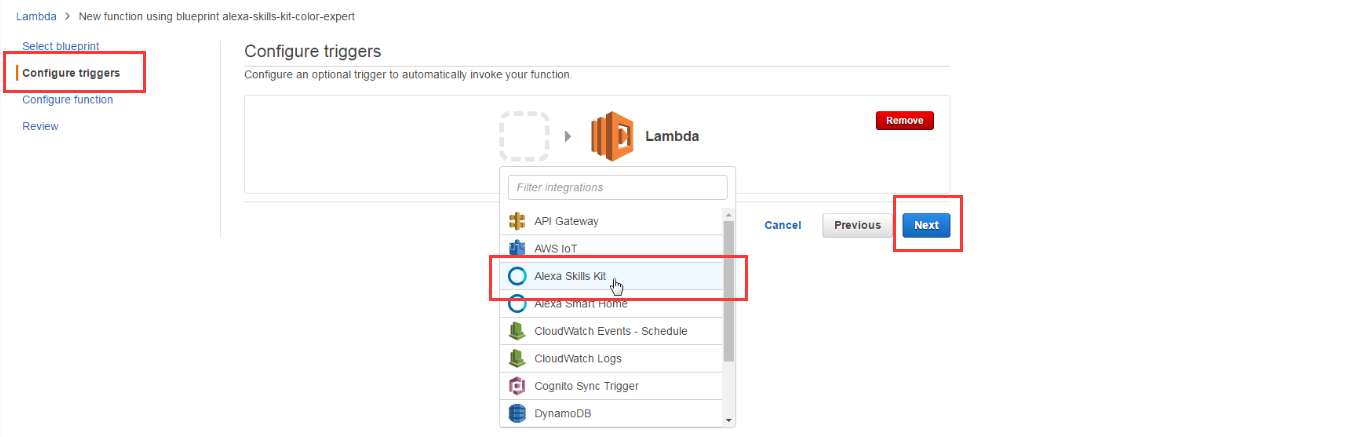
点击Configure function页面,这个页面里, 我们要填入与程式相关的内容
在Configure function里面, 有三个栏位:
“Name”的栏位用来识别这个Lambda function, 这里我们填 “ControlLight”
“Description”的栏位用来说明这个Lambda function的用途, 我们目前先使用预设值
“Runtime”的栏位设定要使用的程式语言, 根据之前设定的blueprint, 这边出现的值是 “python2.7”, 使用者也可以在这里或之后切换使用的程式语言
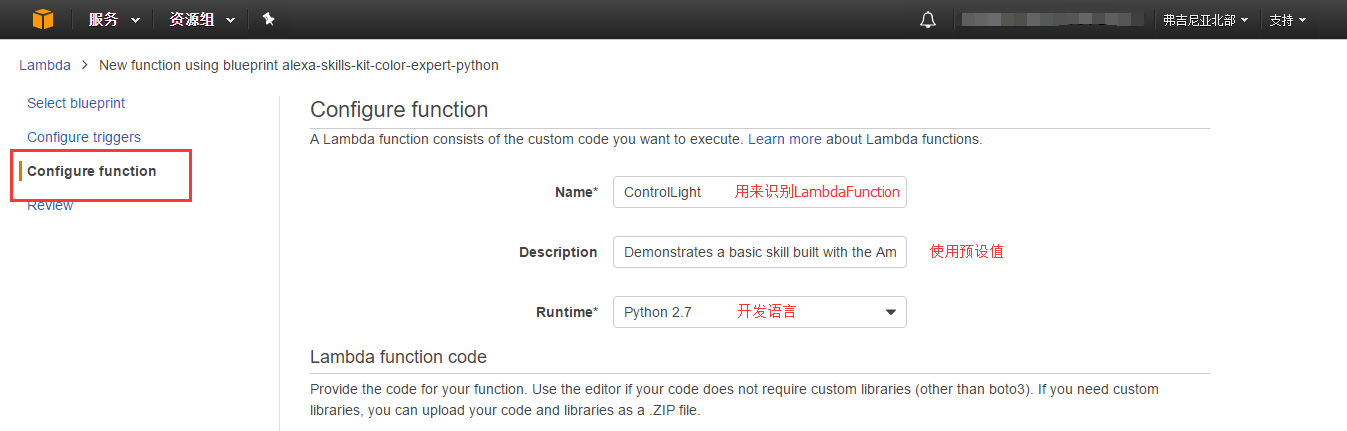
在Lambda function code里面, 可以设定 Code entry type, 使用者可以选择直接线上写code, 或是上传程式码, 这里我们选择线上写code
这里我们先保留sample code, 之后再回来改code
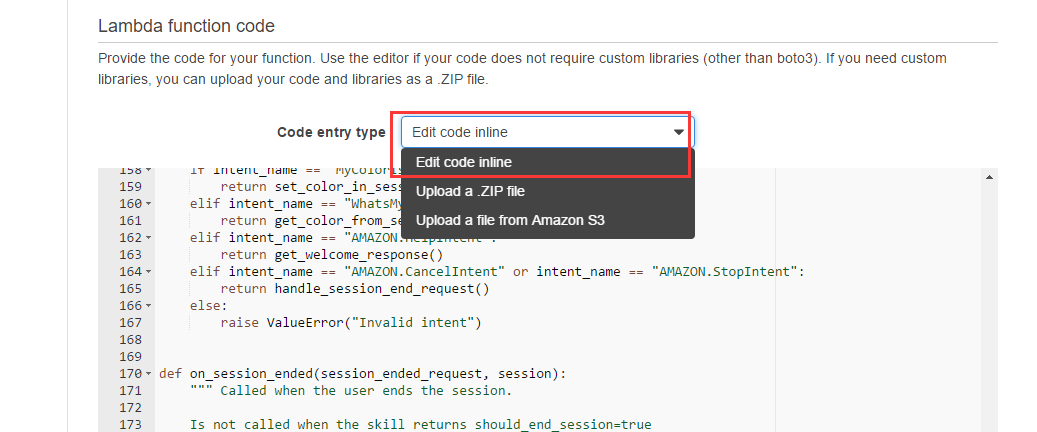
接下来设定Lambda function handler and role
“Handler”的部份, 我们保留预设值
“Role”的设定关系到Lambda的权限, 为了避免Lambda function使用了不该使用的服务, 我们可以设定Lambda function的权限, 这部份的服务来自于AWS IAM, 不过我们可以在这里直接设定, 在“Role”的下拉选单里, 点选“Create a custom role”
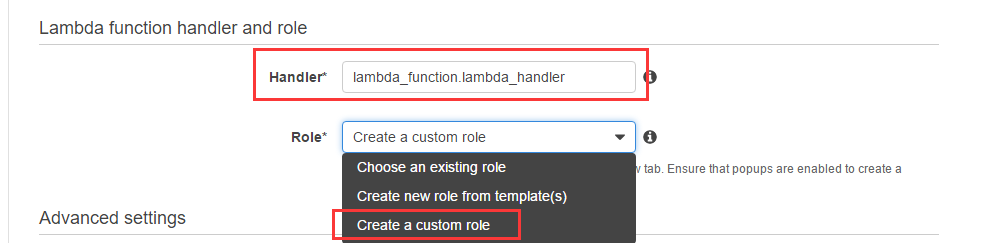
此时将弹出新的浏览器页面, 并将你带至AWS IAM的服务
在Lambda带出的AWS IAM的设定页面里, 我们设定 “Role Name”为 “control_light”
然后点选 “View Policy Document”
会出现这个role的权限, 我们点选 “Edit”
会跳出视窗, 要你读过Execution Role的说明, 这里点选 “OK”
然后我们可以编辑这个role的权限, 可以看到预设值里, 这个Role的权限只有log的权限, 因为我们需要使用AWS IoT的权限, 所以我们修改它如下
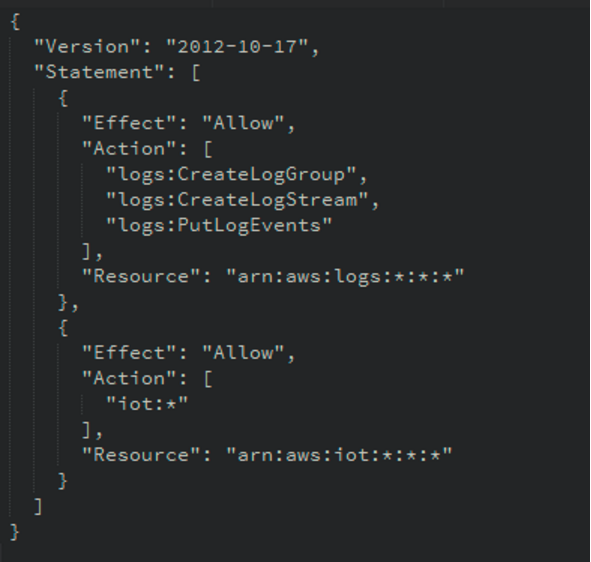
然后点击“允许”。
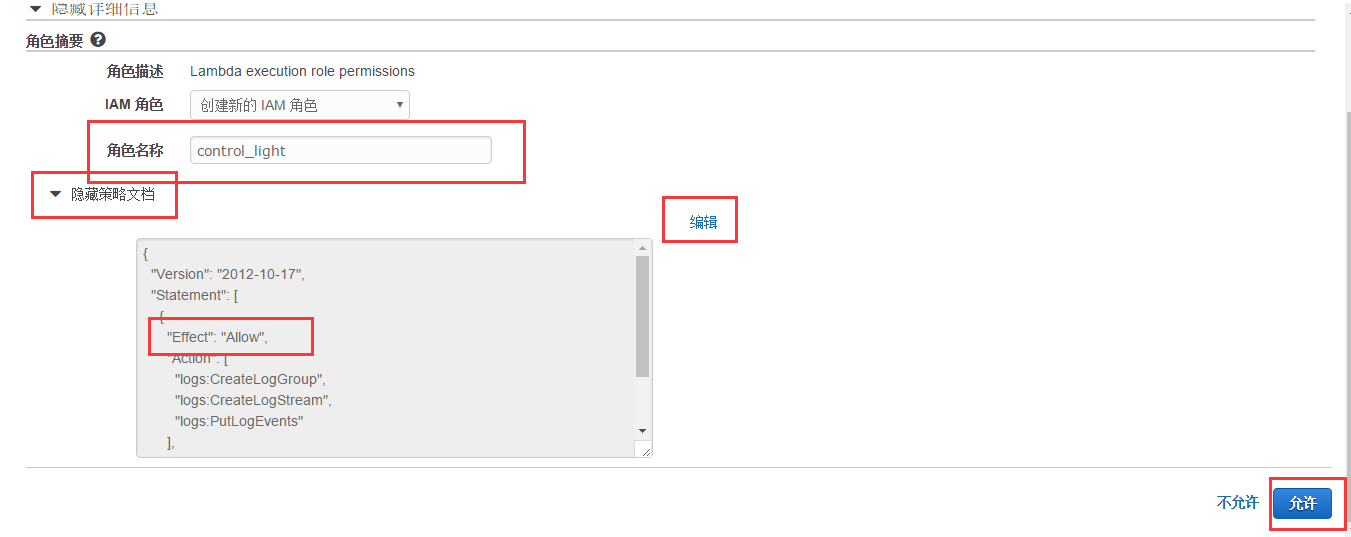
接着页面会关闭, 我们会跳回前一个Lambda设定的页面
设定新的Role并且从AWS IAM返回之后, 可以看到 “Role”以及 “Existing Role”的栏位已经有值
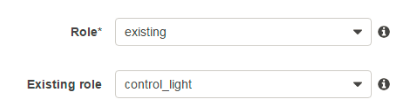
接着我们设定 Advanced settings
这里可以设定 Lambda需要使用的memory与执行的时间,
这里我们保留预设值, 接着点选 “Next”
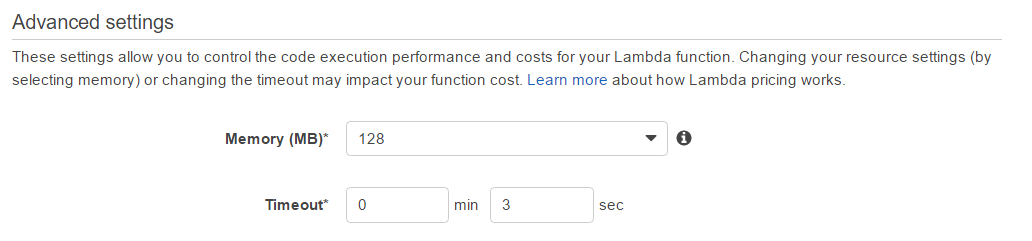
最后会让你review相关的设定, 不过这些设定都可以之后再改变, 这里我们点选 “Create function”
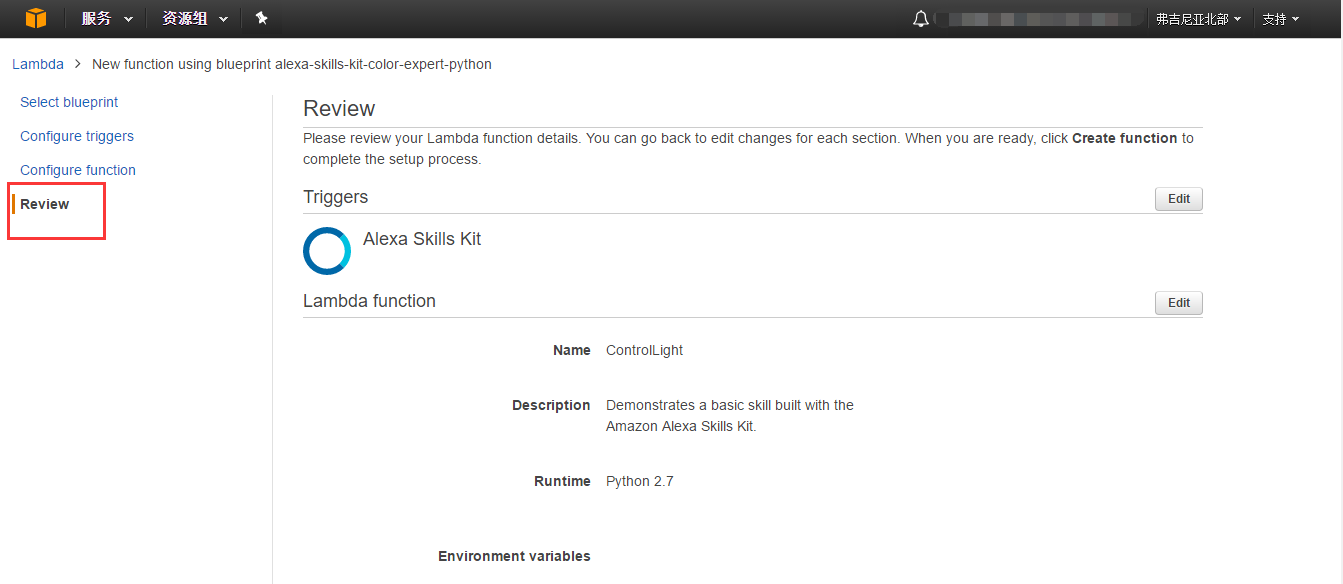
会出现恭喜你已完成设定的讯息, 请注意, 右上角的字串“ARN - arn:aws:lambda:us-east-1:xxxxxxxxxx”, 就是这个Lambda function的end point, 这个会用来填入Alexa的设定页面
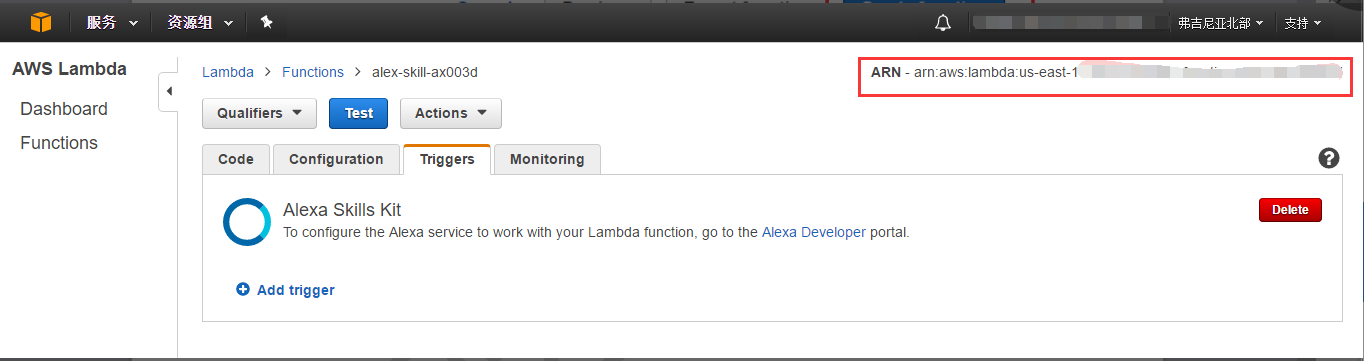
4.2 Lambda中所对应skill的代码
回到Lambda的设定页面, 点选 “code”页签
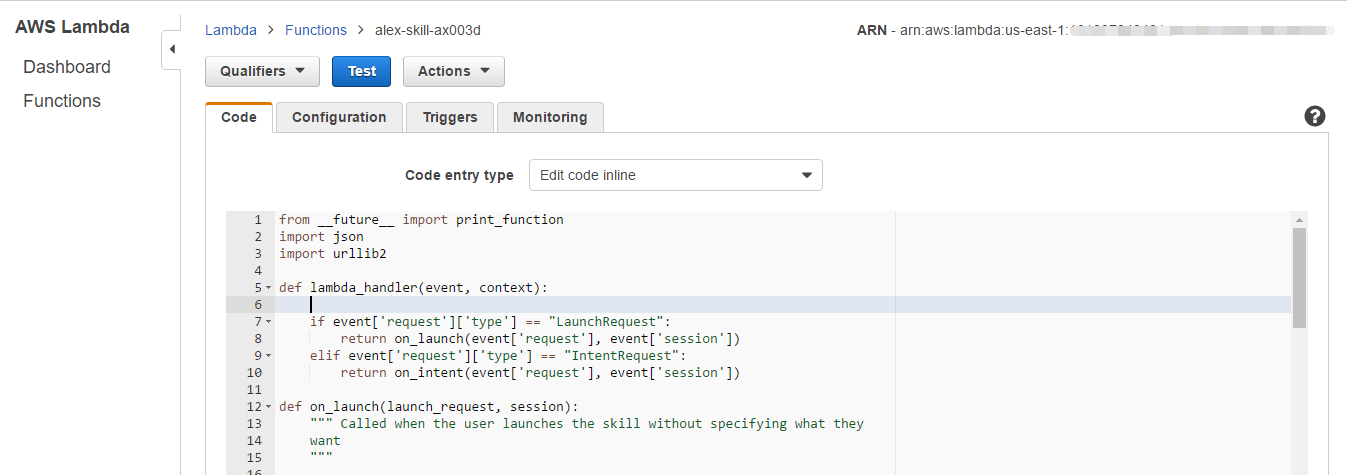
4.2.1 event部分代码解析(Echo音箱逻辑处理)
在onIntent函式里, 会比对intent的名字, 这边我们会比对我们设定的intent名字 “ControlLight”, 并且返回 light_control的处理函数
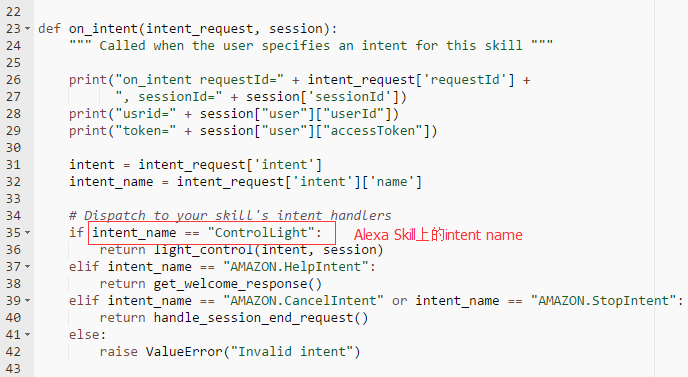
在light_control里面, 我们可以取得intent的slots资讯, 这边我们要取得的slot是 “LightState”
获取在skill上语音说话所传过来的value并传给switch_action,之后判断switch_action等于on时,则传Ture到switch_action_fun这个函数里。
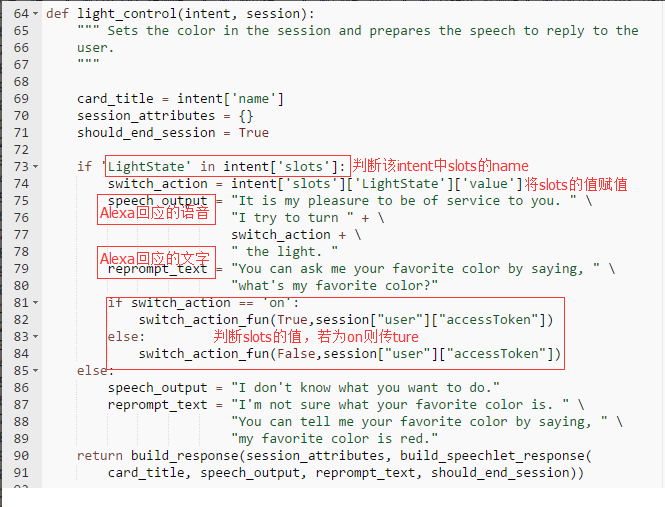
之后再调用机智云的openapi对设备进行控制,详情请参考openapi的使用指南
(http://docs.gizwits.com/zh-cn/Cloud/openapi_apps.html)
5、Alexa应用端配置
本节要点:Echo音箱配置入网,AlexaSkill与亚马逊账号绑定,Alexa与机智云账号绑定。
5.1 配置Echo音箱入网
用笔记本电脑点击链接http://alexa.amazon.com/spa/index.html 配置
或用手机App来进行配置:下载链接
(https://www.amazon.com/gp/help/customer/display.html?nodeId=201602060)
登陆亚马逊账号,进入Alexa配置页面,选择Echo音箱
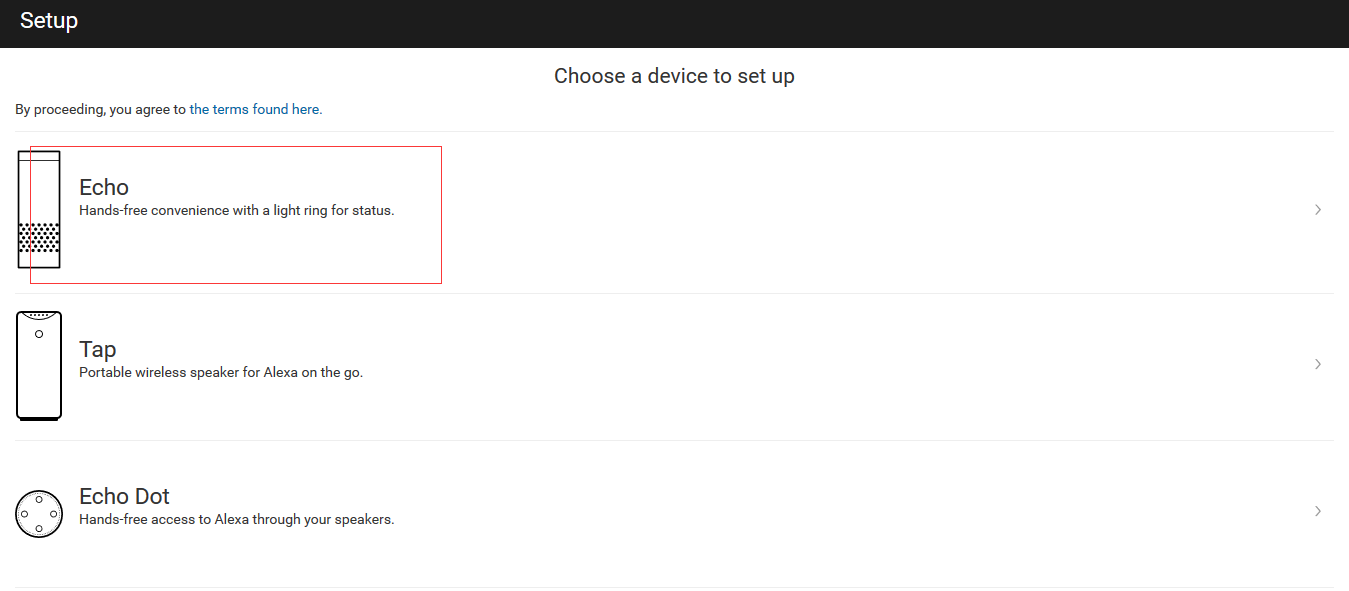
选择你使用的语言
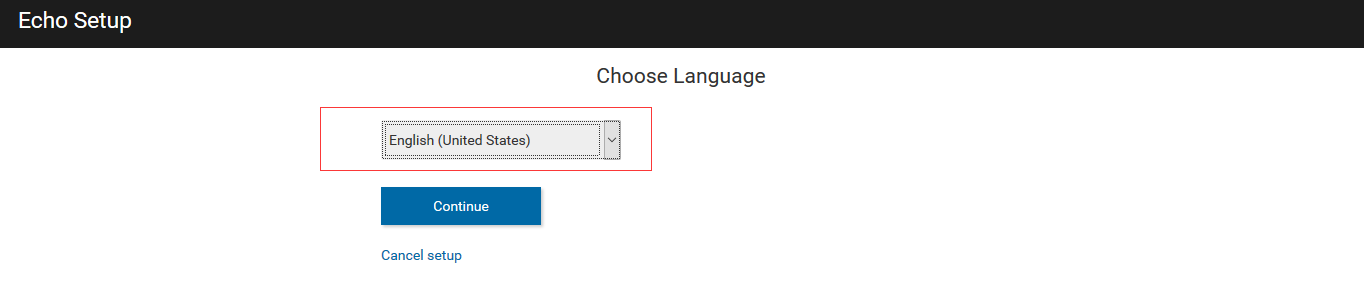
点击Connect to Wi-Fi

当你的音箱旋转橙色光环,即进入配置模式,点击continue
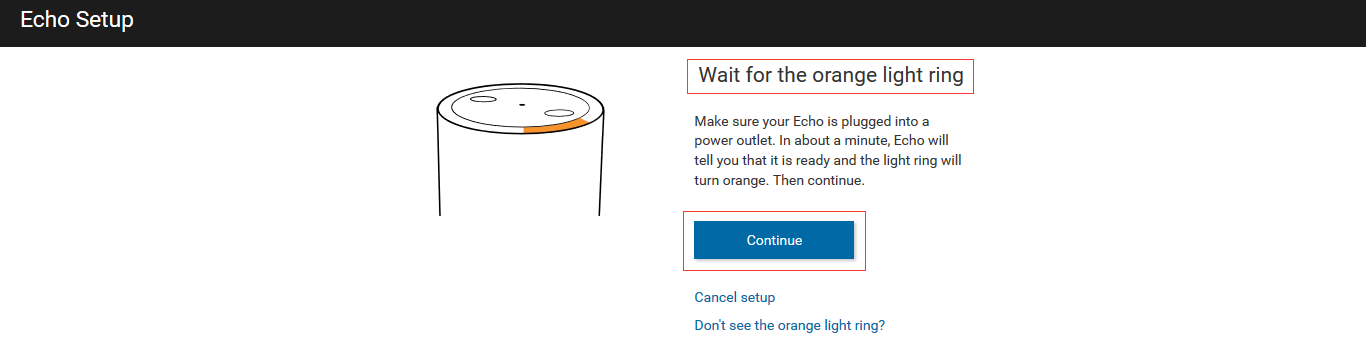
将你的电脑链接Echo音箱,当Echo音箱进入配置模式时,会发出一个Amazon-XXX的wifi,用电脑进行链接
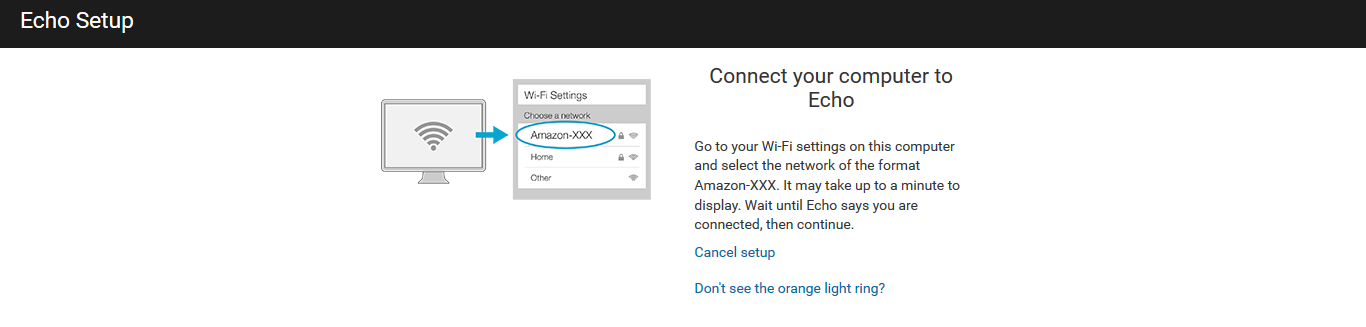
链接之后,网页自动切换成该页面,点击Continue
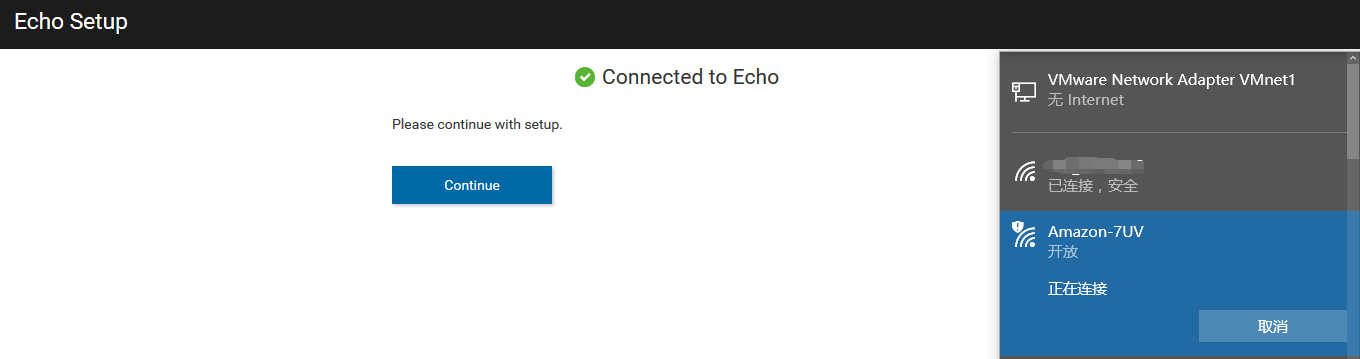
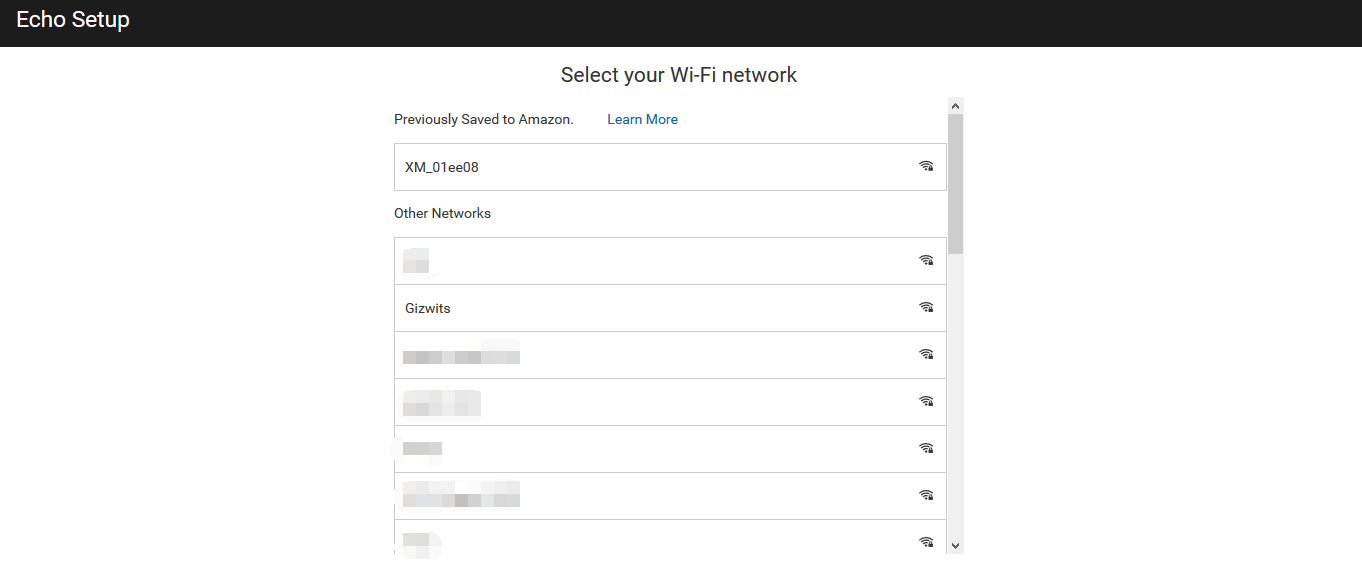
选择你所要配置的wifi路由器,点击则进入配置。
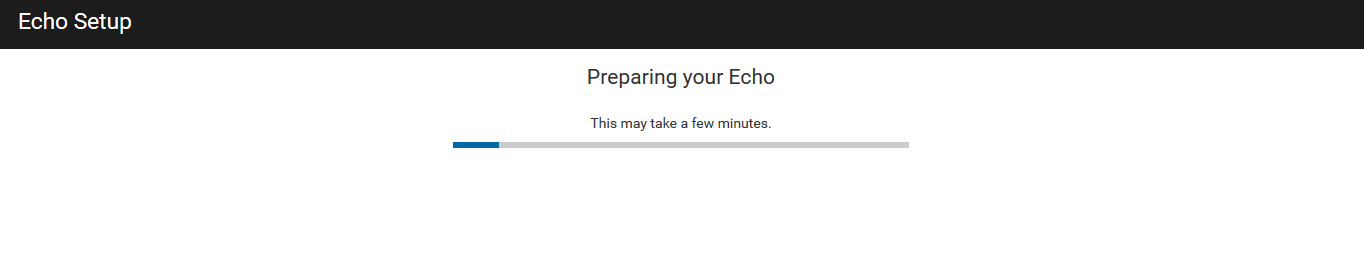
稍等片刻后,便配置成功,点击continue。
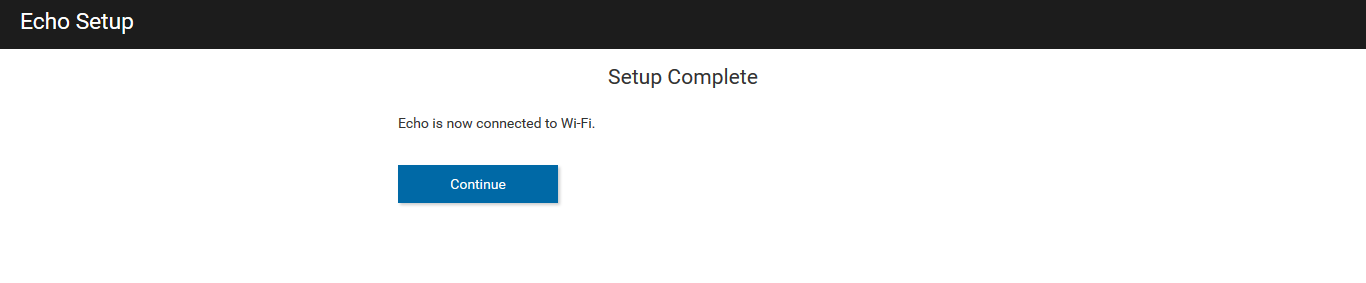
5.2 绑定机智云所注册的账号
进入点击进入Skills,点右上角切换到Your Skills,点击Control GOKIT。
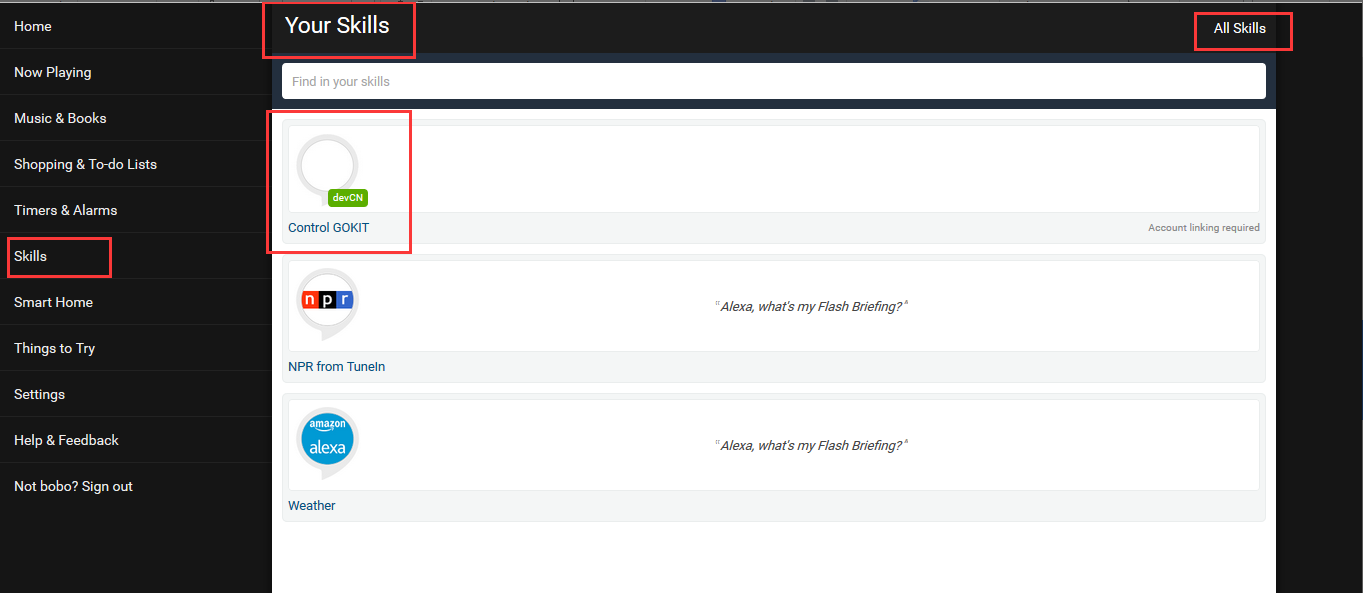
进入之后点击Enable
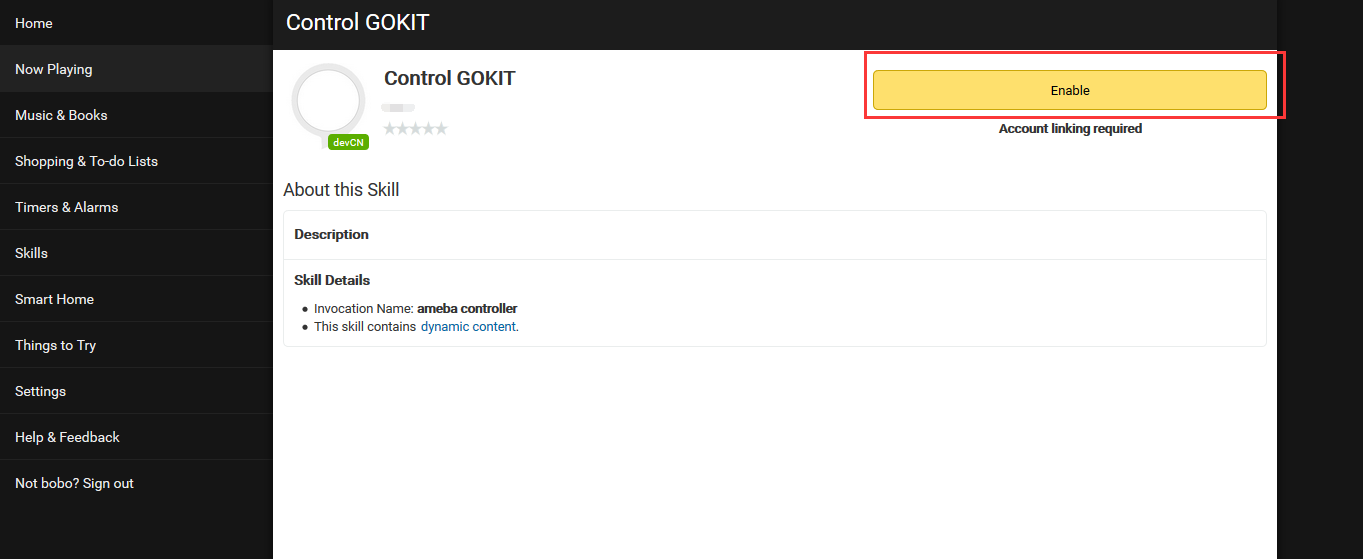
进入之后点击Link Account
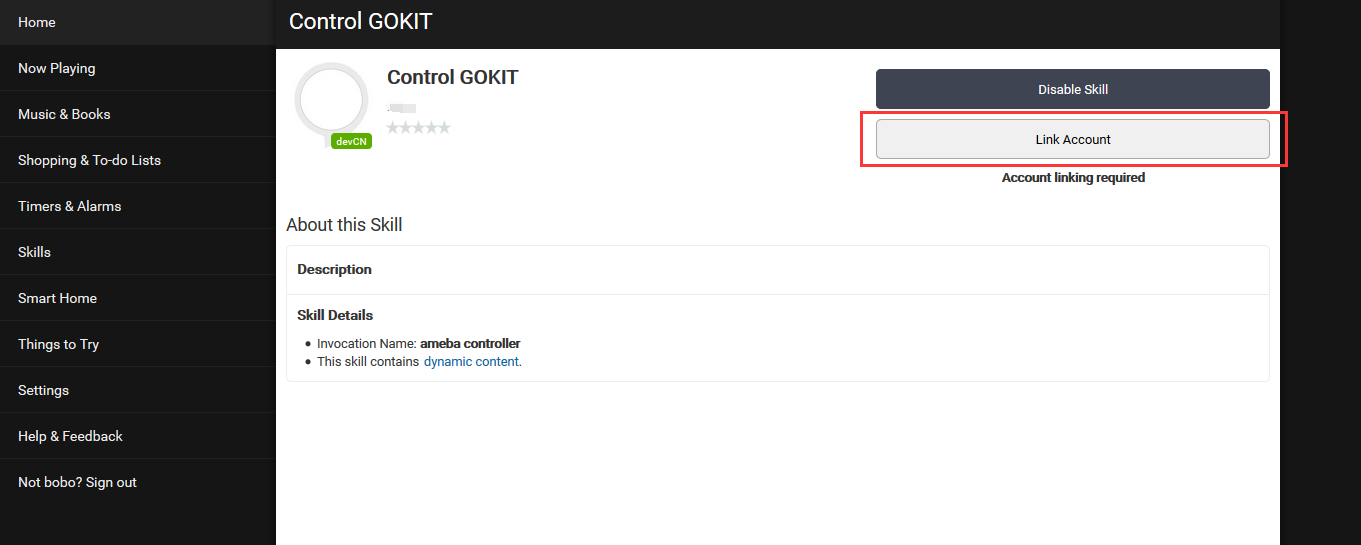
之后跳转到登陆页面,这里登陆的是机智云APP所注册的用户名账号和密码,点击Sign in。

点击yes,弹出链接成功的窗口

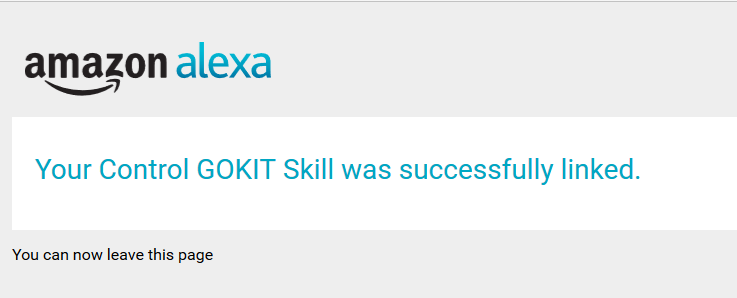
回到Control GOKIT页面,发现Link Account按钮消失了,则说明关联绑定机智云账号成功
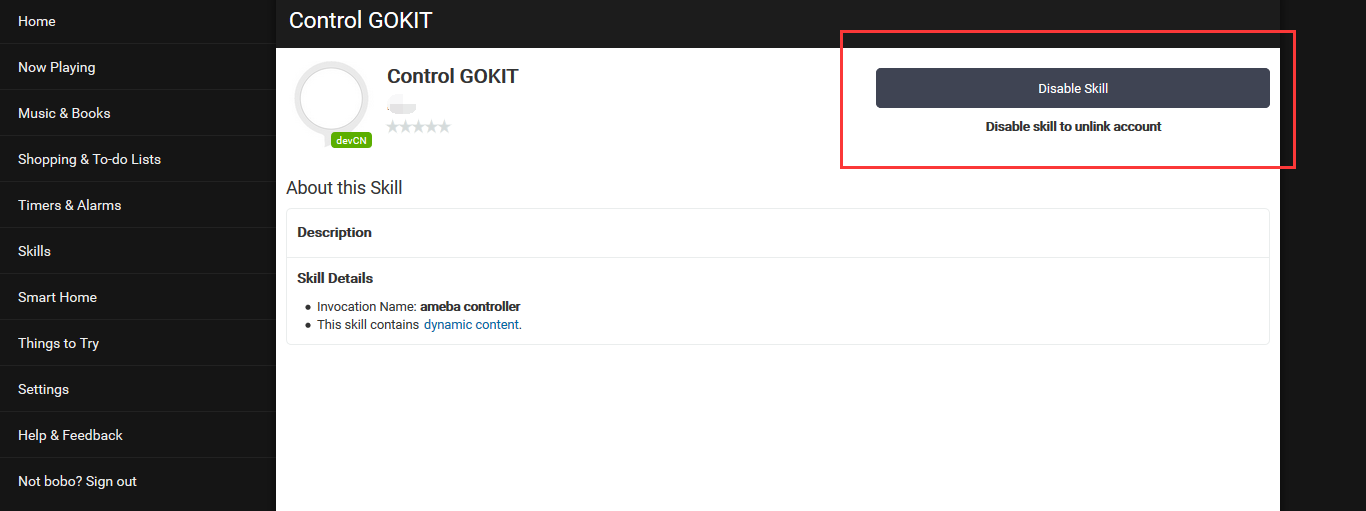
6、AlexaSkill调试与发布
本节要点:调试AlexaSkill是否成功与Lambda和机智云通讯,语音控制逻辑是否正确,如何发布Skill。
6.1 AlexaSkill和Lambda的绑定
回到Alexa页面,点击configuration,North America的框里输入AWS Lambda ARN,Lambda ARN在Lambda的Function右上角可以查看到
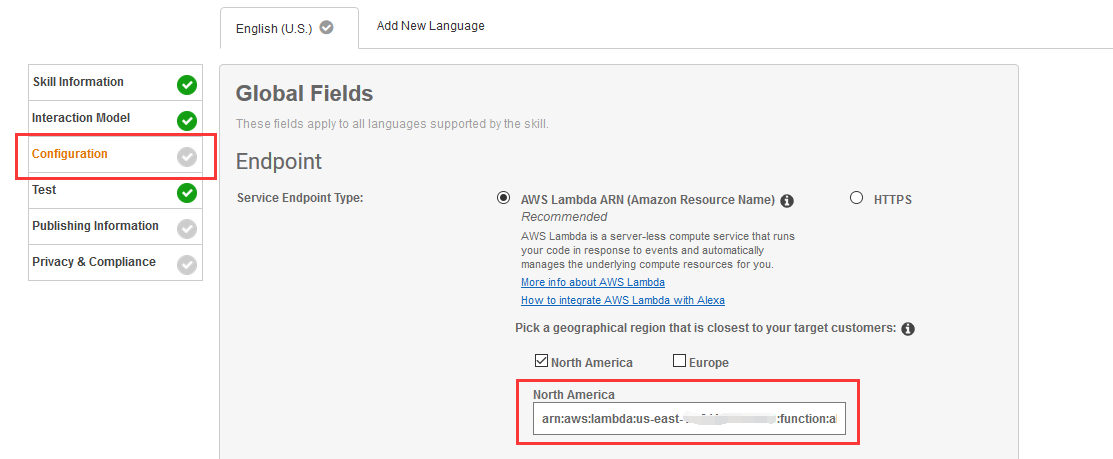
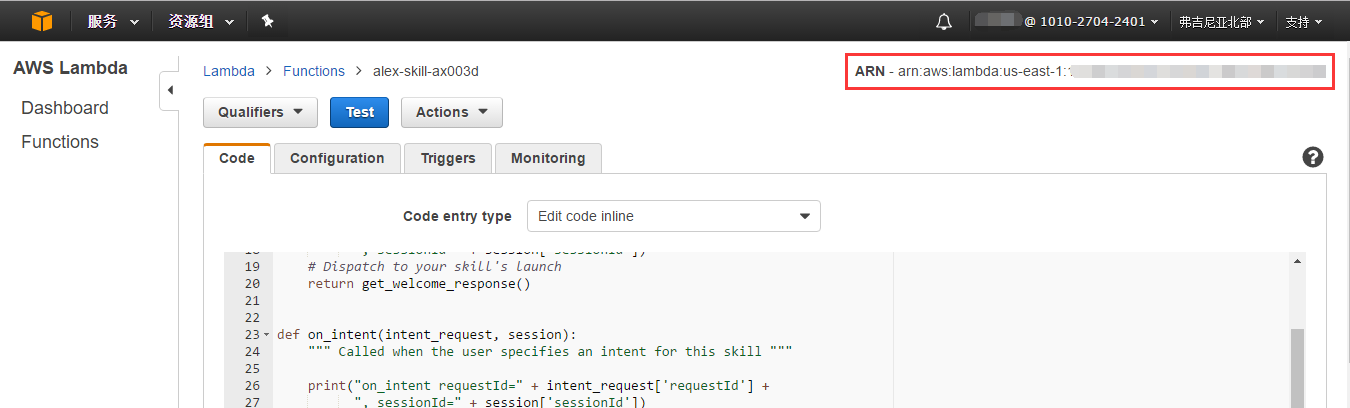
6.2 发送控制指令进行测试
在Test页面, 我们可以做一些基本测试
在Voice Simulator里, 我们可以测试Alexa收到的语音资料里, 它会如何发音
它使用SSML tags让Alexa发出特定的语音像是拼出hello, 点选Listen就可以听看看语音的结果
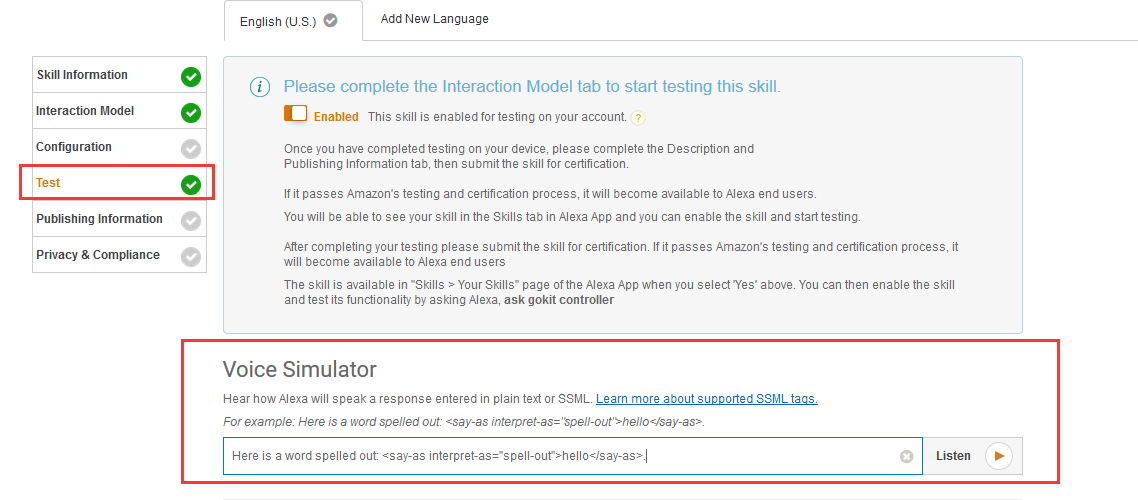
这边的文字也就是Lambda回传的outputSpeech内容, 所以我们可以在Lambda的回传语音讯息里有更多弹性
在 “Service Simulator”, 我们可以填入使用者发出的语音讯息, 并且让Alexa假装听到这个讯息做对应的处理, 这里我们填入 “Turn on the light”, 然后点选 “Ask Control Gokit”
这段语音讯息会被Alexa处理, 送至Lambda function, Lambda function处理完之后再回传结果, 若正常返回结果,我们就可以对自己的Echo音响说话来语音控制Gokit了。
我们可以点选右下角的 “Listen” 可以聆听这段结果。
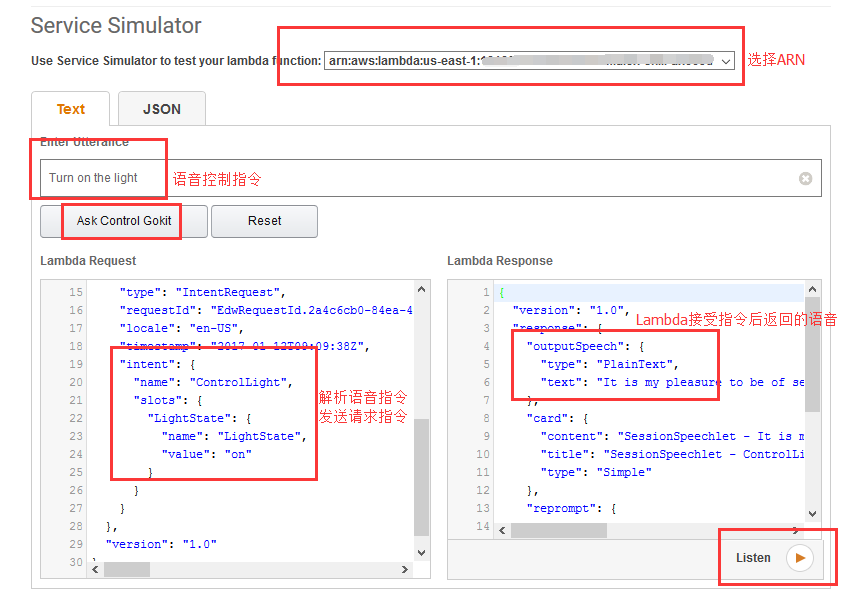
6.3 AlexaSkill发布
测试成功后,可以将自己编写的AlexaSkill发布提供给其他的Alexa用户使用,在Publishing information里可以填入自己Skill的一些基础信息,并点击Submit for Certification提交。
注:当Skill发布成功后,Skill的一些信息和参数等不可二次修改,请谨慎发布。
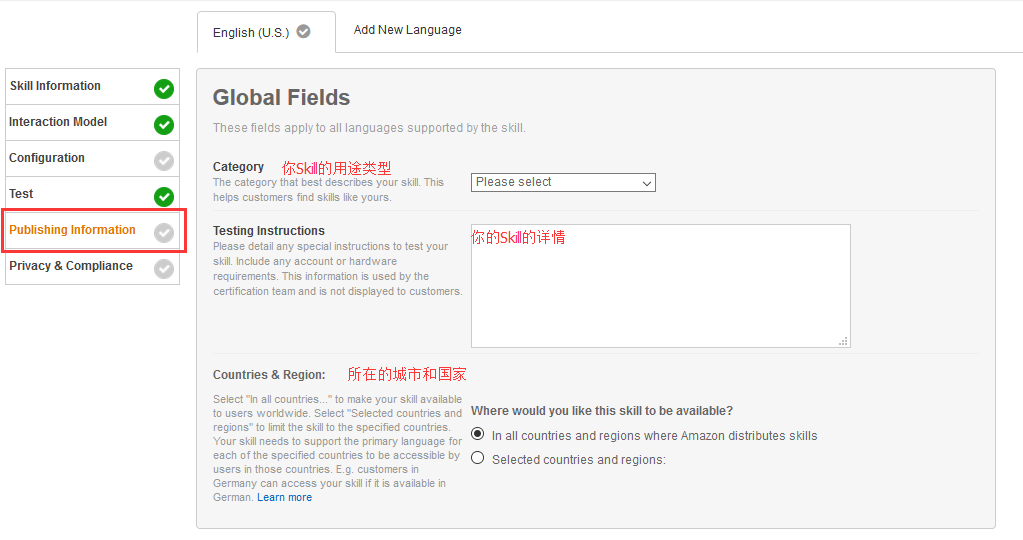
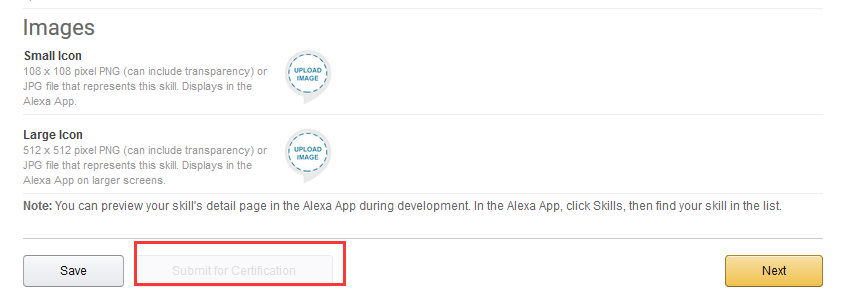
若发布成功后,其他用户就可以在Alexa应用端的Skills-All Skills里搜索到
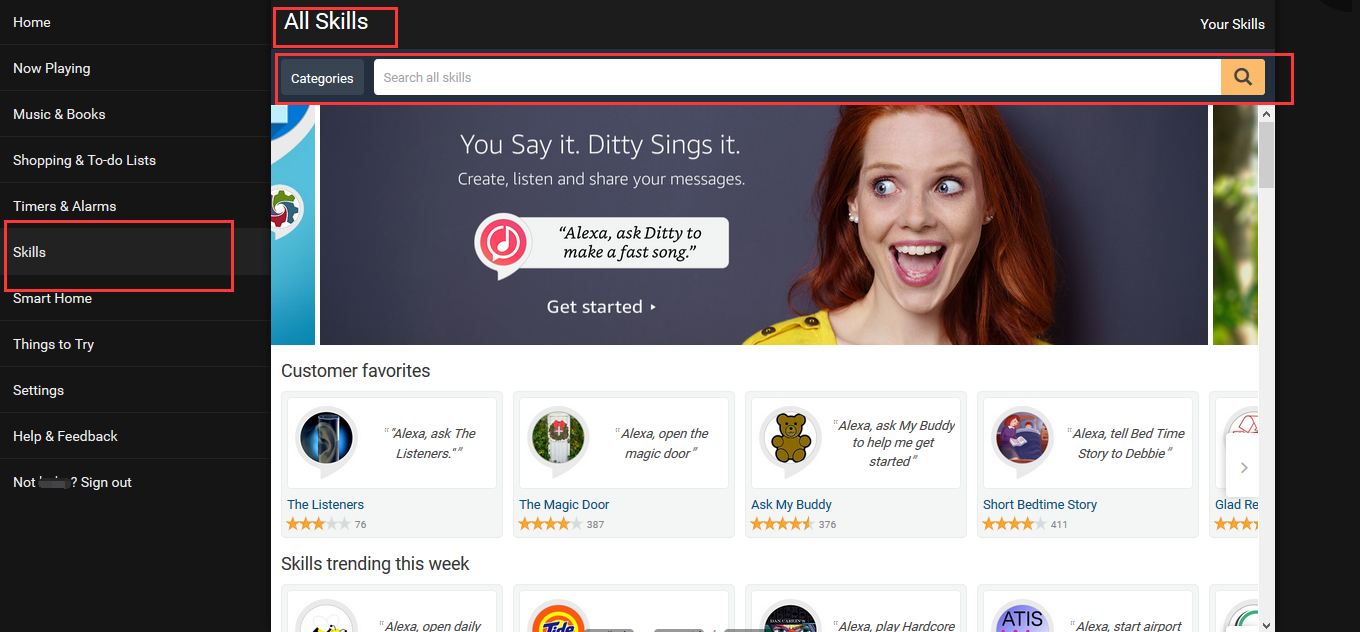
如在发布过程中遇到相关问题,可以联系机智云,我们将帮您发布你的skill
7、相关支持
7.1 如果您是开发者
GoKit是面向智能硬件开发者限量免费开放,注册我们的论坛或关注我们的官方微信均可发起申请即可。
开发者论坛: http://club.gizwits.com/forum.php
文档中心:http://docs.gizwits.com/hc/
7.2 如果您是团体
GizWits针对团体有很多支持计划,您可以和GizWtis联系,快速得到GoKit以及技术支持;
网站地址:http://www.gizwits.com/about-us
官方二维码:

 文档中心
文档中心